Как открыть XML онлайн — четыре лучших способа
Вы слышали о XML формате. Нужен для создания и обработки документов, используемых во всемирной паутине. Как работать с таким форматом. Рассмотрим, как открыть XML онлайн.
Что это такое
XML — расширяемый язык разметки. Используется для предоставления данных в обозревателе. Главная особенность — универсальность. Его понимает любой язык программирования. В файлах находится информация о: настройке приложений, баз данных, программных комплексах. Нужен для обмена данными между пользователями в сети и приложениями.
Как это используется
Владельцы интернет-проектов устанавливают карту сайта. В ней расположены ссылки на все страницы. Карта нужна для индексации. В файл с таким расширением записывают БД или настройки для приложений.
Открываем онлайн XML файл в браузере
Обозреватели поддерживают формат XML. Рассмотрим на примере Chrome. В других обозревателях выполните аналогичные действия. Откройте папку с файлом.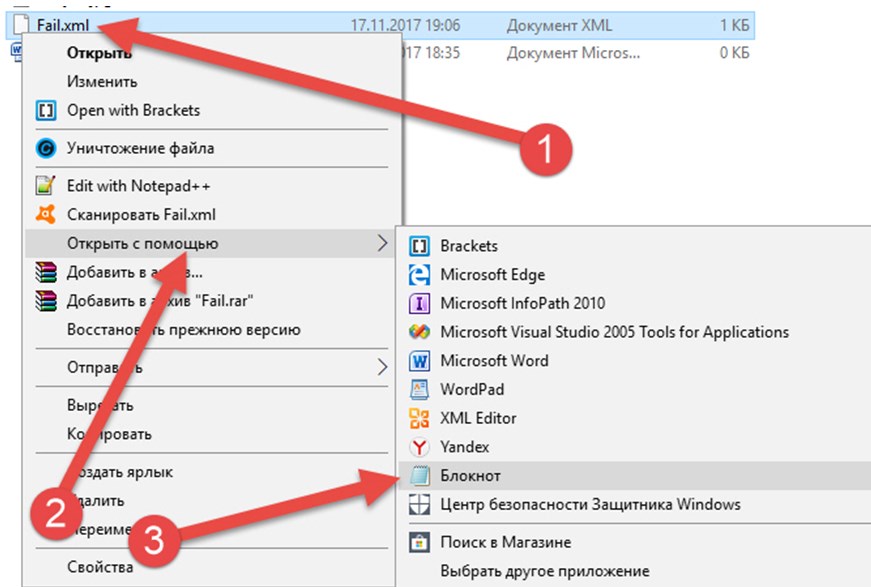 Если в списке обозревателя нет, нажмите «Выбрать другое».:
Если в списке обозревателя нет, нажмите «Выбрать другое».:
Найдите браузер в списке. Если его там нет, нажмите ссылку «Еще приложения».
Далее «Найти другое».
Перейдите к исполняемому файлу chrome.exe. По умолчанию он находится в директории:
В обозревателе откроется вкладка с содержимым.
Открыть документ для просмотра можно в любом браузере. Чтобы отредактировать данные, воспользуйтесь онлайн-площадками. Рассмотрим три лучшие.
Открываем XML online сервисом XMLGrid
Как внести изменения в содержимое документа? Воспользуйтесь онлайн реактором, расположенным по адресу: https://XMLgrid.net/. Сервис позволяет просматривать, редактировать, создавать кары сайтов, проверять на валидность XML файлы. Нажмите кнопку «Open File».
Откроется форма. Для загрузки документа на страницу нажмите «Выберите», далее «Submit».
Для просмотра нажмите: «Text View»:
Содержимое файла отобразится на странице:
Загружаем по ссылке
Нажмите кнопку «By Url». Откроется форма куда пропишите ссылку на файл.
Как открыть документ XML онлайн в сервисе TutorialsPoint
Перейдите по адресу: https://www.tutorialspoint.com/index.htm. Нажмите «Tools» в верхнем меню.
Откроется список инструментов. Выберите:
Откроется редактор. Слева отображается код, справа — структура. Нажмите «Upload». Сервис предлагает загрузить файл из ПК или по ссылке:
Отобразится содержимое файла:
Открываем документ в формате XML онлайн в Code Beautify
Сервис доступен по адресу: https://codebeautify.org/. Для просмотра на главной странице перейдите:
Для загрузки по ссылке нажмите «Load Url», с памяти ПК — «Browse»:
Вывод
Для просмотра используйте любой обозреватель, установленный в системе. Рассмотренные три сервиса справились с поставленной задачей. XMLGrid удобен для внесения правок, или представления содержимого в виде таблицы для наглядности. В TutorialsPoint есть все необходимые инструменты для работы: подсветка синтаксиса, древовидное представление. В Code Beautify просматривать документ удобно и наглядно.
Как открыть файлы XMLи SIG от налоговой в человекочитаемом виде?
22.01.2021г.
Один наш клиент запросил в личном кабинете ИФНС выписку по расчетам с бюджетом. Получив ее в виде zip-архива, он переслал эту выписку бухгалтеру.
Квест по открытию выписки в нормальном виде начался.
В интернете нашли ответ техподдержки ФНС, из которого можно было понять, что файл XML можно открыть с помощью блокнота, при этом откроется он в том виде, в каком есть, т.е. без таблиц и с непонятной нормальному человеку структурой.
Сначала решили пробовать открыть файл XML в браузере, блокноте, ворде. Файл открывался, но в виде программы – без обработчика команд это была смесь тегов и информации. Ответ поддержки ФНС подтвердился.
Чуть лучший результат мы получили, открыв этот файл в Эксель. Команды исчезли, но текст был где-то в виде таблиц, где-то в виде повторяющихся строк, в общем, уже можно было что-то понять, какие-то таблицы вырезать, вставить в другой документ, что уже успех!
Но мы понимали, что можно как-то по-другому открыть этот файл, чтобы сразу информация была в нормальном виде, и продолжали поиск решения.
По опыту работы с Росреестром, мы понимали, что файл, в котором находятся смысловые данные – это файл с расширением XML, а файл SIG – это файл, которым подписан файл XML. На сайте Росреестра есть страница, на которой подгружаешь эти два файла и получаешь нормальную человекочитаемую выписку в формате pdf. Искали подобный сервис на сайте налоговой – не нашли.
А решение есть!
Нашли мы его на сайте https://sbis.ru/document-formats/FNS
Нажимаем на ссылку «Открыть мой документ», выбираем файл XML и получаем выписку в человекочитаемом формате! Его можно тут же распечатать или сохранить в формате pdf. Правда для того, чтобы все получилось, на каком-то этапе нужно будет установить плагин СБИС, но с этим проблем обычно не бывает.
Обычно мы пишем статьи на бухгалтерские темы, но в данном случае мы сделали исключение, т.к. перерыв интернет, мы долго не могли найти способ открытия файлов xml от налоговой и надеемся, что наш опыт будет вам полезен!
Бухгалтерское обслуживание ИП, ООО на всех системах налогообложения — наша основная деятельность.
Оставьте заявку на сайте, или узнайте стоимость по тел.: (495) 661-35-70!
Автор: Ширяева Наталья
Расширение файла XML — что это? Как открыть XML файл?
Следующий список составлен с помощью базы данных, подготовленной программой ‘Associate This!’, выборочных данных из базы FILExt.com и информации о расширениях файлов, присланной пользователями.
Идентификатор программы: FotoSlatePageDesigner.Document, Тип файла: Untitled Document, Название программы: XMLEditor
Исполняемый файл: XMLEDI~1.EXE
Идентификатор программы: Microsoft.XMLDSO, Тип файла: XML Data Source Object
Идентификатор программы: MozillaXML, Тип файла: XML Document, Название программы: Mozilla
Идентификатор программы: MozillaXML, Тип файла: XML Document, Название программы: Netscape
Исполняемый файл: NETSCP.EXE
Идентификатор программы: Opera.HTML, Тип файла: HTML Document, Название программы: Opera Internet Browser
Исполняемый файл: opera. exe
exe
Идентификатор программы: UltraEdit.xml, Тип файла: XML Document, Название программы: UltraEdit-32 Professional Text/Hex Editor
Идентификатор программы: xmlfile, Тип файла: XML Document, Название программы: Dreamweaver MX
Исполняемый файл: Dreamweaver.exe
Идентификатор программы: xmlfile, Тип файла: XML Document, Название программы: Internet Explorer
Исполняемый файл: iexplore.exe
Идентификатор программы: xmlfile, Тип файла: XML Document, Название программы: Microsoft Internet Explorer
Идентификатор программы: xmlfile, Тип файла: XML Document, Название программы: XML Editor
Идентификатор программы: FotoSlatePageDesigner.Document
Исполняемый файл: %ProgramFiles%\ACDSYS~1\PlugIns\XMLEDI~1.EXE %1
Идентификатор программы: MozillaXML
Исполняемый файл: %ProgramFiles%\MOZILLA.ORG\MOZILLA\MOZILLA.EXE -url %1
Идентификатор программы: MozillaXML
Исполняемый файл: %ProgramFiles%\MOZILL~1. 5\MOZILLA.EXE -url %1
5\MOZILLA.EXE -url %1
Идентификатор программы: MozillaXML
Исполняемый файл: %ProgramFiles%\MOZILL~2\FIREFOX.EXE -url %1
Идентификатор программы: MozillaXML
Исполняемый файл: %ProgramFiles%\NETSCAPE\NETSCAPE\NETSCP.EXE -url %1
Идентификатор программы: MozillaXML
Исполняемый файл: %ProgramFiles%\NETSCA~1\NETSCAPE\NETSCP.EXE -url %1
Идентификатор программы: UltraEdit.xml
Идентификатор программы: XMLEditPro.Document
Исполняемый файл: %ProgramFiles%\XMLEDI~1\XMLEDI~1.EXE /dde
Идентификатор программы: xmlfile
Исполняемый файл: %ProgramFiles%\Arquivos comuns\Microsoft Shared\OFFICE11\MSOXMLED.EXE /verb open %1
Идентификатор программы: xmlfile
Исполняемый файл: %ProgramFiles%\Common Files\Microsoft Shared\OFFICE11\MSOXMLED.EXE /verb open %1
Идентификатор программы: xmlfile
Исполняемый файл: %ProgramFiles%\Ficheiros comuns\Microsoft Shared\OFFICE11\MSOXMLED. EXE /verb open %1
EXE /verb open %1
Идентификатор программы: xmlfile
Исполняемый файл: %ProgramFiles%\Fichiers communs\Microsoft Shared\OFFICE11\MSOXMLED.EXE /verb open %1
Идентификатор программы: xmlfile
Исполняемый файл: %ProgramFiles%\File comuni\Microsoft Shared\OFFICE11\MSOXMLED.EXE /verb open %1
Идентификатор программы: xmlfile
Исполняемый файл: %ProgramFiles%\Gemeinsame Dateien\Microsoft Shared\OFFICE11\MSOXMLED.EXE /verb open %1
Идентификатор программы: xmlfile
Исполняемый файл: %ProgramFiles%\Internet Explorer\iexplore.exe -nohome
Идентификатор программы: xmlfile
Исполняемый файл: %ProgramFiles%\INTERN~1\iexplore.exe -nohome
Идентификатор программы: xmlfile
Исполняемый файл: %ProgramFiles%\Macromedia\Dreamweaver MX 2004\Dreamweaver.exe %1
Идентификатор программы: xmlfile
Исполняемый файл: %ProgramFiles%\Macromedia\Dreamweaver MX\Dreamweaver.exe %1
Идентификатор программы: Tiscali 10. 0Xml
0Xml
Исполняемый файл: %ProgramFiles%\Internet\Tiscali_uk\tb.EXE -d %1
Идентификатор программы: xmlfile
Исполняемый файл: %ProgramFiles%\macromedia\dreamweaver mx 2004\dreamweaver.exe %1 does not exist.
Идентификатор программы: xmlfile
Исполняемый файл: %ProgramFiles%\t-online\t-online_software_5\browser\browser.exe %1
Идентификатор программы: MozillaXML
Исполняемый файл: %ProgramFiles%\MOZILL~1\FIREFOX.EXE -url %1
Идентификатор программы: Opera.HTML
Исполняемый файл: %ProgramFiles%\Opera\Opera.exe %1
Идентификатор программы: pnpxmlfile
Исполняемый файл: %ProgramFiles%\A Tech Group\Professional Notepad\notepad.exe %1
Идентификатор программы: Opera.HTML
Исполняемый файл: %ProgramFiles%\Opera75\opera.exe %1
Идентификатор программы: xmlfile
Исполняемый файл: %ProgramFiles%\Fellesfiler\Microsoft Shared\OFFICE11\MSOXMLED.EXE /verb open %1
Идентификатор программы: xmlfile
 exe -nohome
exe -nohomeИдентификатор программы: UltraEdit.xml
Исполняемый файл: %ProgramFiles%\IDM Computer Solutions\UltraEdit-32\uedit32.exe %1
Идентификатор программы: xmlfile
Исполняемый файл: %ProgramFiles%\Archivos comunes\Microsoft Shared\OFFICE11\MSOXMLED.EXE /verb open %1
Идентификатор программы: XML File
Исполняемый файл: %ProgramFiles%\HyperCoder Pro\HyperCoder Pro.exe %1
Идентификатор программы: MozillaXML
Исполняемый файл: %ProgramFiles%\Common Files\Microsoft Shared\OFFICE11\MSOXMLED.EXE /verb open %1
Идентификатор программы: MozillaXML
Исполняемый файл: C:\FAILSA~1\PHOENIX\PHOENIX.EXE -url %1
Идентификатор программы: stylusstudiofile.xml
Исполняемый файл: %ProgramFiles%\Common Files\Microsoft Shared\OFFICE11\MSOXMLED.EXE /verb open %1
Идентификатор программы: JCreator.xml
Исполняемый файл: %ProgramFiles%\XINOXS~1\JCREAT~1\JCreator.exe
Идентификатор программы: FeedEd
Исполняемый файл: %ProgramFiles%\Feed Editor\Feed Editor.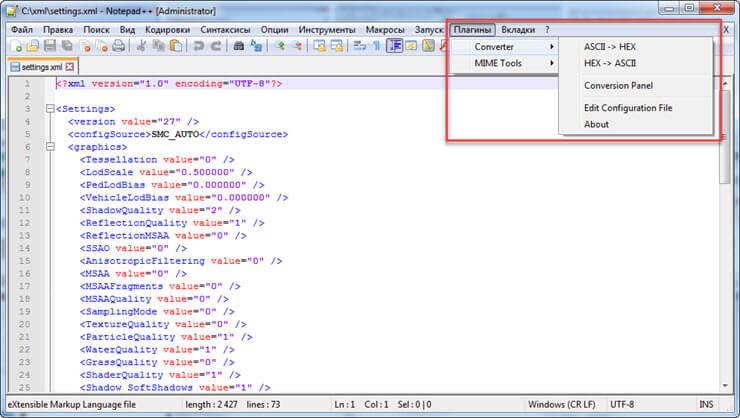 exe
exe
Идентификатор программы: xmlfile
Исполняемый файл: %ProgramFiles%\XMLFox\XMLFox.exe
Идентификатор программы: xmlfile
Исполняемый файл: %ProgramFiles%\Utilities\RustemSoft\XMLFox\XMLFox.exe
Идентификатор программы: xmlfile
Исполняемый файл: %ProgramFiles%\firefox\firefox.exe
Идентификатор программы: xmlfile
Исполняемый файл: %ProgramFiles%\RustemSoft\XML Converter Standard Edition\XMLFox.exe
Идентификатор программы: FotoSlatePageDesigner.Document
Исполняемый файл: %ProgramFiles%\COMMON~1\ACDSYS~1\PlugIns2\XMLEDI~1.EXE
Идентификатор программы: Tiscali 10.0Xml
Исполняемый файл: %ProgramFiles%\Common Files\Microsoft Shared\OFFICE11\MSOXMLED.EXE /verb open
Идентификатор программы: MozillaXML
Исполняемый файл: %ProgramFiles%\MOZILLA\MOZILLA.EXE -url
Идентификатор программы: xmlfile
Исполняемый файл: %ProgramFiles%\INTERN~1\INTERN~1.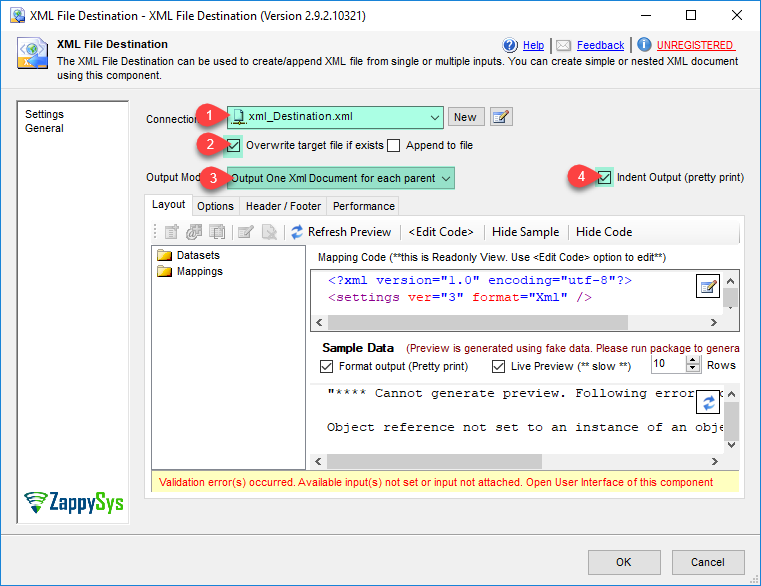 EXE
EXE
Идентификатор программы: Opera.HTML
Исполняемый файл: %ProgramFiles%\Opera7\opera.exe
Идентификатор программы: xmlfile
Исполняемый файл: %ProgramFiles%\Fichiers communs\Microsoft Shared\OFFICE12\MSOXMLED.EXE /verb open
Идентификатор программы: PHPEditFile.XML
Исполняемый файл: %ProgramFiles%\WaterProof\PHPEdit\PHPEdit.exe
Идентификатор программы: xmlfile
Исполняемый файл: %ProgramFiles%\T-Online\T-Online_Software_6\Browser\Browser.exe
Идентификатор программы: SafariHTML
Исполняемый файл: %ProgramFiles%\Safari\Safari.exe -url
Идентификатор программы: Opera.HTML
Исполняемый файл: %ProgramFiles%\Common Files\Microsoft Shared\OFFICE12\MSOXMLED.EXE /verb open
Идентификатор программы: xmlfile
Исполняемый файл: %ProgramFiles%\Gemeinsame Dateien\Microsoft Shared\OFFICE12\MSOXMLED.EXE /verb open
Идентификатор программы: xmlfile
Исполняемый файл: %ProgramFiles(x86)%\Internet Explorer\iexplore. exe
exe
Идентификатор программы: SafariHTML
Исполняемый файл: %ProgramFiles%\Common Files\Microsoft Shared\OFFICE11\MSOXMLED.EXE /verb open
Идентификатор программы: xmlfile
Исполняемый файл: %ProgramFiles%\Macromedia\Dreamweaver 4\Dreamweaver.exe
Идентификатор программы: SafariHTML
Исполняемый файл: %ProgramFiles%\Common Files\Microsoft Shared\OFFICE12\MSOXMLED.EXE /verb open
xml документ файл это специальный формат файла от Microsoft, и может быть отредактирован и сохранён только соответствующим ПО.
Как открыть файл xml Росреестра?
Как открыть файл xml Росреестра?
На множестве форумов, чье тематическое направление связано с языками программирования, или на ресурсах в интернете универсальной направленности, где собираются ответы на различные вопросы, часто можно увидеть сочетание слов, разгадка которых интересует многих пользователей: «С помощью чего открывается Xml-файл?». Рассмотрим варианты, как открыть данный файл для прочтения и печати.
Рассмотрим варианты, как открыть данный файл для прочтения и печати.
Если вы хотите узнать, как решить именно Вашу проблему — обращайтесь в форму онлайн-консультанта справа. Это быстро и бесплатно ! Или позвоните нам по телефонам:
+7 (499) 703-47-59
Москва, Московская область
+7 (812) 309-16-93
Санкт-Петербург, Ленинградская область
8 (800) 511-69-42
Федеральный номер ( звонок бесплатный для всех регионов России )!
Открыть файл Xml онлайн (Росреестр)
Вы обзавелись кадастровым паспортом (выпиской) по объекту недвижимости, кадастровым планом соответствующей территории либо справкой из кадастра о кадастровой цене земельного участка, подготовленными в электронном виде с использованием формата Xml.
Чтобы иметь возможность прочесть содержимое подобного документа, можно выполнить следующие действия:
- Осуществить перевод документа в вид, возможный для его прочтения, с использованием отдельной «Инструкции по просмотру документов электронной формы».

Человекочитаемый xml формат: Росреестр.
Как узнать кадастровую стоимость квартиры через Росреестр, читайте тут.
Чтобы проверить сам документ при помощи сайта Росреестра, рекомендовано пользоваться такими популярными браузерами:
- Интернет Эксплорером (Internet Explorer) 9 или 10 версии с режимом совместимости (также можно пользоваться сервисом и 11 версии). Нужно использовать настройку «Включения всего содержимого». В нижней части окна при открытии документа возникнет панель с кнопкой, или же можно при помощи настроек включить сайт Росреестра для просмотра в совместимом режиме. Подробнее о последнем вы можете узнать здесь;
- Мозилла Файерфокс (Mozilla Firefox) с настройками «Отключения защиты на странице». Значок представлен в форме щита, появляющегося в левой угловой части окна при открытии документа, более подробнее можно узнать здесь;
- Гугл Хром (Google Chrome). При настройке «Загрузки небезопасного скрипта», появляется щит-значок в верхней части правого угла окна при открытии документа.
 Более подробные сведения можно узнать здесь;
Более подробные сведения можно узнать здесь; - Сафари (Safary), если не использовать настройки безопасности дополнительного характера;
- Опера (Opera) без наличия дополнительных настроек, отвечающих за безопасность.
- Также можно посмотреть данные (за исключением графических планов и чертежей), проведя открытие самого хml-файла и используя «Расшифровку наименований граф в файле хml»).
Как открыть xml файл Росреестра в Эксплорере
Проводим запуск IЕ, а затем жмем alt, в верхней части возникнет окошко меню.
В возникшем меню переходим на «Сервис», а далее на «Параметры возможности просматривания в режиме совместимости».
В возникшем вновь окне отмечаем галочкой «Отображение всех веб-узлов с режимом совместимости», и закрываем его.
Опять проводим запуск IЕ и жмем alt, опять возникает меню.
Снова переходим в «Сервис» и к «Свойствам обозревателя».
Переходим на вкладку «Безопасность».
Останавливаем свой выбор на зоне «Надежных сайтов» и нажимаем на «Сайты».
Открылось окно, где нам следует убрать галочку на пункте «Для всех узлов зоны необходима проверка серверов https», если она там стояла.
Нужно внести две записи в список надежных сайтов при помощи кнопки «Добавить»: https://*.rosreestr.ru и http://*.arcgisonline.com. Зарываем это окно.
Не выходя из окна «Свойства обозревателя», выполняем переключение на вкладку «Дополнительно».
В первом разделе перечня «Безопасность» нужно поснимать отметки галочек со всех срок, начинающихся на: «предупреждать, блокировать, проверять и проверка».
Проставляем галочки во всех строчках в разделе «Безопасности», начинающихся на «разрешить».
Дополнительно на вкладке «Безопасность» снимаются галочки с «Включения защищенного режима», а уровень безопасности нужно выбрать самый низкий для всех зон вебсайтов.
Если вы хотите узнать, как решить именно Вашу проблему — обращайтесь в форму онлайн-консультанта справа. Это быстро и бесплатно ! Или позвоните нам по телефонам:
+7 (499) 703-47-59
Москва, Московская область
+7 (812) 309-16-93
Санкт-Петербург, Ленинградская область
8 (800) 511-69-42
Федеральный номер ( звонок бесплатный для всех регионов России )!
Открываем xml файл выписки ЕГРН с Росреестра и преобразовываем её в нормальный читабельный вид
На сайте Росреестра есть специальный сервис для открытия выписок (ссылка ниже). На примере выписки на квартиру я расписала подробную инструкцию, поэтому повторяйте за мной. Также в конце статьи есть небольшая дополнительная инструкция, если графический план в выписке не отображается.
- Все файлы из архива с выпиской поместите в отдельную папку, чтобы они все были в одном месте.
 Файлы переименовывать не нужно, т.е. какими файлы были в архиве, такими пусть и останутся. Из архива в отдельную папку я перенесла выписку на квартиру в формате .xml, уникальную цифровую подпись в формате .sig и папку (1), в которой был графический план квартиры на этаже. Обычно графический план находится внутри самой выписки, но у меня он пришел с выпиской отдельно (на картинке это видно). Открыв файл с графическим планом, можете посмотреть его.
Файлы переименовывать не нужно, т.е. какими файлы были в архиве, такими пусть и останутся. Из архива в отдельную папку я перенесла выписку на квартиру в формате .xml, уникальную цифровую подпись в формате .sig и папку (1), в которой был графический план квартиры на этаже. Обычно графический план находится внутри самой выписки, но у меня он пришел с выпиской отдельно (на картинке это видно). Открыв файл с графическим планом, можете посмотреть его.Небольшое отступление — если нужна бесплатная юридическая консультация, можете в любое время написать онлайн юристу справа внизу, можете заказать звонок внизу слева или сами позвонить: 8 (499) 938-45-06 (Москва и обл.) ; 8 (812) 425-64-92 (Санкт-Петербург и обл.) ; 8 (800) 350-29-86 (все регионы РФ) .
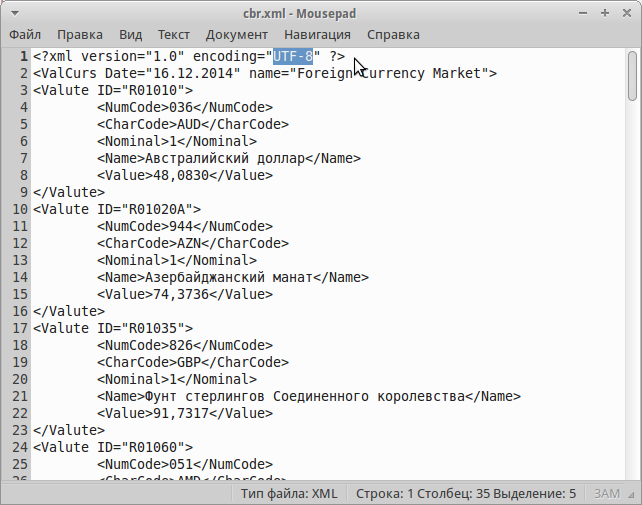
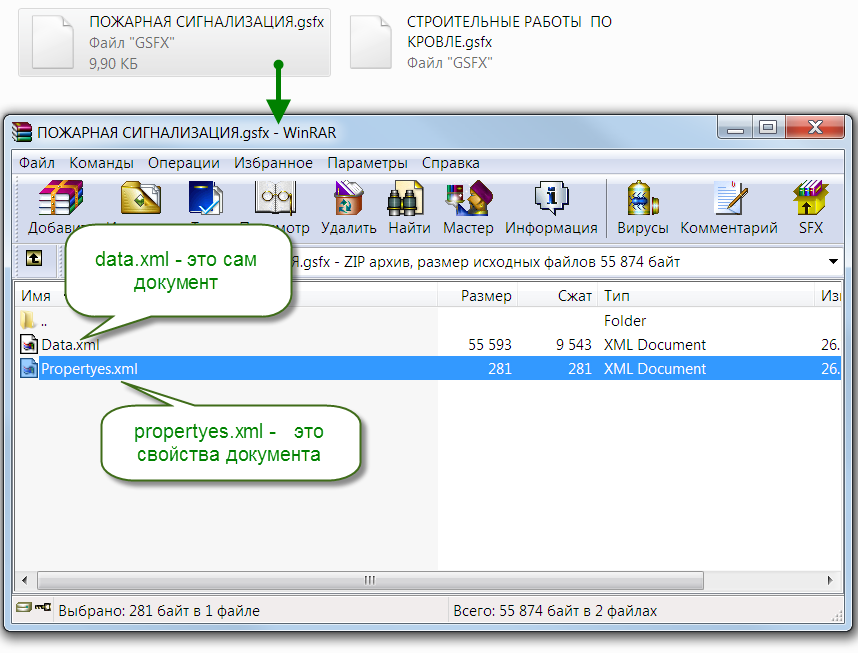
Если не отображается графический план
Бывает, что в разделе с планом вместо него может появиться сообщение «Файл с планом помещения отсутствует». Как на примере ниже.
Чтобы план нормально появился:
- Выполните пункты с 1 по 8 в инструкции выше, если еще этого не сделали.
- После того как открыли выписку, в левом верхнем углу жмите на кнопку «Сохранить».
- Сохраните выписку только в ту папку, которую изначально создавали — пункт 1 в самом начале этой статьи. Посмотрите ниже на картинку для примера. Важно, чтобы выписка в формате .html и папка с графическим планом были в одном месте. Папку с графическим планом переименовывать нельзя ни в коем случае. У меня пришла под цифрой 1, так и осталась.
- Снова откройте выписку в .html, и в ней графический план теперь должен корректно отобразится. Как на картинке ниже.
Если у Вас есть вопросы, бесплатно проконсультируйтесь у юриста ↓ или в комментариях ниже.
Задайте свой вопрос в форму ниже или в окошко онлайн-консультанта справа внизу экрана. Или позвоните по номерам (круглосуточно и без выходных): 8 (499) 938-45-06 — Москва и обл.; 8 (812) 425-64-92 — Санкт-Петербург и обл.; 8 (800) 350-29-86 — все регионы РФ.
Чем открыть XML файлы Росреестра?
Одним из уровней системы государственного управления является Федеральная служба государственной регистрации кадастра и картографии, иначе говоря Росреестр. Именно это ведомство занимается всеми вопросами недвижимости в стране. Работа данного ведомства направлена на составление единой системы кадастрового учета сделок по недвижимости, а также реализацию норм законодательства в данной сфере правоотношений.
Что представляет собой файл xml Росреестра?
Формат файла xml является аббревиатурой и расшифровывается как Extensible Markup Language, что указывает на язык разметки файла. Данный язык позволяет хранить информацию структурно и сжато. Документ такого формата является текстовым. Он удобен как для программной обработки, так и для чтения человеком.
Он удобен как для программной обработки, так и для чтения человеком.
Этот формат файла позволяет обмениваться информацией несовместимым системам. Он полезен не только тем, что структурирует информацию в сжатом виде, но еще и оптимизирует размеры документов.
Чаще всего в таком формате хранятся базы данных, каталоги, пользовательские настройки программ и приложений, даже целые веб-страницы. Свойства любого объекта в нем описаны при помощи тегов и атрибутов, которые задаются вручную самим пользователем.
Как открыть файл xml на сайте Росреестра?
Выписка из кадастрового паспорта по объекту недвижимости, кадастровый план территории, справка о кадастровой цене земельного участка — документы подобного рода Росреестр предоставляет в файлах формата xml.
Ведомство Росреестра имеет официальный сайт. Открыть xml Росреестра можно на этом сайте. Следует спуститься вниз к надписи «Электронные услуги и сервисы» и нажать «Перейти в раздел».
Далее нужно выбрать опцию «Сервисы».
Потом следует нажать «Проверка электронного документа».
Сайт предоставит поле для загрузки документов форма xml и sig. Файл подписи sig является подписью человека, который обрабатывал данный документ. Его загружать необязательно.
В поле «Выбрать файл» загрузить документ формата xml и нажать «Проверить». После загрузки документа на сайт появится строка «Показать в человекочитаемом формате».
После выбора этой функции на сайте откроется новое окно с документом в читаемом виде. Его можно сохранить на компьютер в виде картинки или документа иного формата по выбору, или сразу распечатать.
Открываем xml файл через Internet Explorer
Открыть выписку из Росреестра xml можно в Internet Explorer.
Internet Explorer — браузер, рекомендованный для открытия файлов формата xml сайтом Росреестра. При открытии файла формата xml на компьютере, нажмите правой кнопкой мыши и в появившемся окне «Открыть с помощью» выберите Internet Explorer.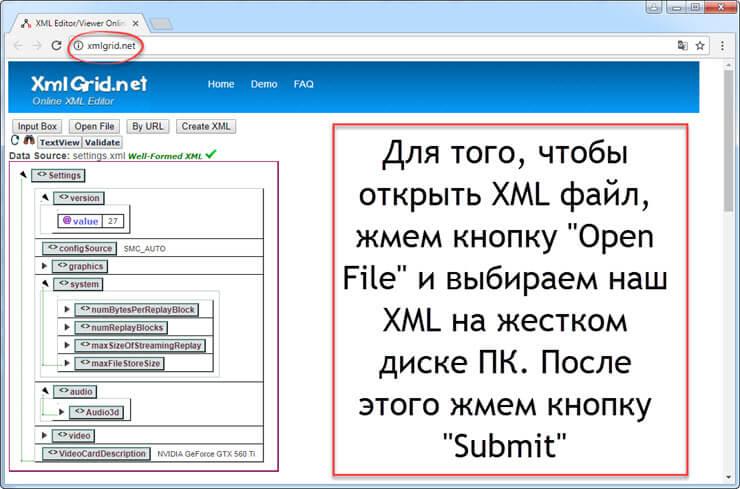 Если в окне браузера при открытии файла появится запрос на подтверждение безопасности, нажмите «да».
Если в окне браузера при открытии файла появится запрос на подтверждение безопасности, нажмите «да».
После запуска Internet Explorer следует зайти в Меню, выбрать Сервис и Свойства браузера. В открывшемся окне нужно перейти на вкладку Безопасность, выбрать Другой и включить «Доступ к источникам данных за пределами домена».
Если этот способ не сработал и файл формата xml в данном браузере не открылся, можно попробовать следующий способ:
- Открыть браузер, зайти в меню «Сервис» и выбрать «Параметры работы в режиме совместимости».
- Отметить галочкой функцию «Отображать сайты в режиме совместимости».
- В меню «Сервис» выбрать «Свойства браузера» и перейти на вкладку «Безопасность» — «Надежные сайты» — «Сайты».
- Убрать галочку с функции «Для всех узлов требуется проверка серверов».
- Выбрать самый низкий уровень защищенности.
- В окно с надежными сайтами вписать ресурсы rosreestr.ru и arcgisonline.com.

- В «Свойствах браузера» открыть вкладку «Дополнительно» и напротив всех мест, где указано «Разрешить» поставить галочки. Где существует запрет на какие-либо действия — снять их.
Как открыть через другие браузеры?
Открыть xml файлы Росреестра в человекочитаемом формате можно и с помощью других браузеров. Это может быть Chrome, Mozilla Firefox, Opera. В них по тому же принципу следует отключить защиту на странице. Информация, содержащаяся в файлах, может отображаться в браузерах как в структурированном виде, с тегами, так и оформленным текстом.
Открыть файл в любом из данных браузеров можно тем же способом, после нажатия правой кнопкой мыши выбрав «Открыть с помощью».
В Google Chrome следует выбрать настройку «Загрузить небезопасный скрипт», далее зайти в «Меню» браузера — «Настройки» — «Дополнительные настройки» — «Личные данные» — «Настройка контента». В разделе JavaScript выбрать «Разрешить всем сайтам использовать JavaScript».
В Mozilla Firefox следует выставить параметр «Отключить защиту на этой странице».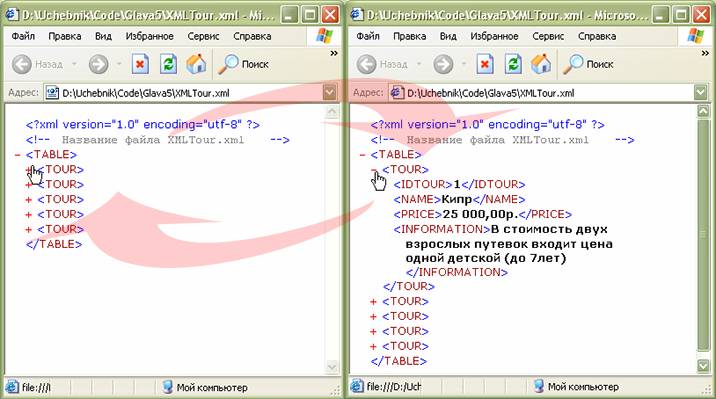 А в таком браузере как Opera дополнительных настроек не нужно. Единственным недостатком такого способа работы с файлом формата xml является невозможность его редактирования.
А в таком браузере как Opera дополнительных настроек не нужно. Единственным недостатком такого способа работы с файлом формата xml является невозможность его редактирования.
Открываем xml файл офлайн
Открыть файл такого формата можно и без активного подключения к Интернету. Несомненным плюсом данного способа открытия файлов формата xml является возможность их редактирования. Для этого подходят такие программы как Блокнот, Notepad++, XML Notepad, Excel.
Открыв Блокнот, в меню «Файл» следует нажать «Открыть» и выбрать нужный документ. В программе откроется структура документа, состоящая из символов кода. Блокнот не поддерживает форматирование, поэтому весь код будет представлен сплошным текстом.
Следующей программой, которой можно воспользоваться для работы с файлом формата xml является Notepad ++. Визуально он похож на Блокнот. Главное отличие — широкий набор функций, которых Блокнот не имеет. Например, подсветка синтаксиса, что очень удобно при редактировании кода документа. Открыть в нем файл можно по тому же принципу, что и в Блокноте.
Открыть в нем файл можно по тому же принципу, что и в Блокноте.
XML Notepad — программа, которая в свою очередь напоминает Notepad++, но в более узкоспециализированном варианте. Данная программа ориентируется уже на работу только с форматом xml. Именно поэтому работать с подобными файлами в ней еще удобнее. Она делит текст на смысловые отрезки, имеет более комфортный режим чтения и редактирования текста.
Excel также можно использовать для работы с файлами формата xml. Документ, открытый с помощью этой программы, будет иметь вид таблицы. Существенным минусом данной программы является ограничение на количество строк в файле. Поэтому файл большого размера в ней не откроется.
Для просмотра файлов xml формата подойдет любой текстовый редактор или Интернет-браузер. Если же требуется редактирование файлов данного формата, понадобятся специальные программы, такие как XML Marker, XML Editor от Oxygen или Xsemmel.
Чем открываются документы от Росреестра
Дорогие друзья, сегодня мы с вами попробуем посмотреть XML-файл Росреестра в нормальном виде для дальнейшей работы с ним. Чтобы проделать операции из следующего блока вам потребуется наличие доступа в интернет, так как мы будем пользоваться онлайн-сервисами. Поэтому заранее позаботьтесь об этом вопросе. Для начала вкратце мы расскажем о том, что из себя представляют файлы, возможно, неизвестного вам расширения.
Чтобы проделать операции из следующего блока вам потребуется наличие доступа в интернет, так как мы будем пользоваться онлайн-сервисами. Поэтому заранее позаботьтесь об этом вопросе. Для начала вкратце мы расскажем о том, что из себя представляют файлы, возможно, неизвестного вам расширения.
- XML-документ представляет собой структурированную базу данных, включающую в себя некоторую информацию, далее доступную пользователю.
- Файл с расширением SIG является документом цифровой подписи для установления подлинности предыдущего. Поэтому без него работать мы не сможем.
Но что нам даст следующая инструкция? Ведь XML можно открыть в простом блокноте и вполне спокойно найти там нужную информацию. Но что если вам нужно открыть выписку из Росреестра XML и распечатать её? Тогда вам и понадобится следующий способ запуска документов из федеральной службы. В противном случае вы просто останетесь наедине с кучей кодов и баз данных. Но не стоит пугаться, всё не так страшно: следующие действия очень лёгкие, поэтому вы добьётесь своей цели всего в несколько кликов.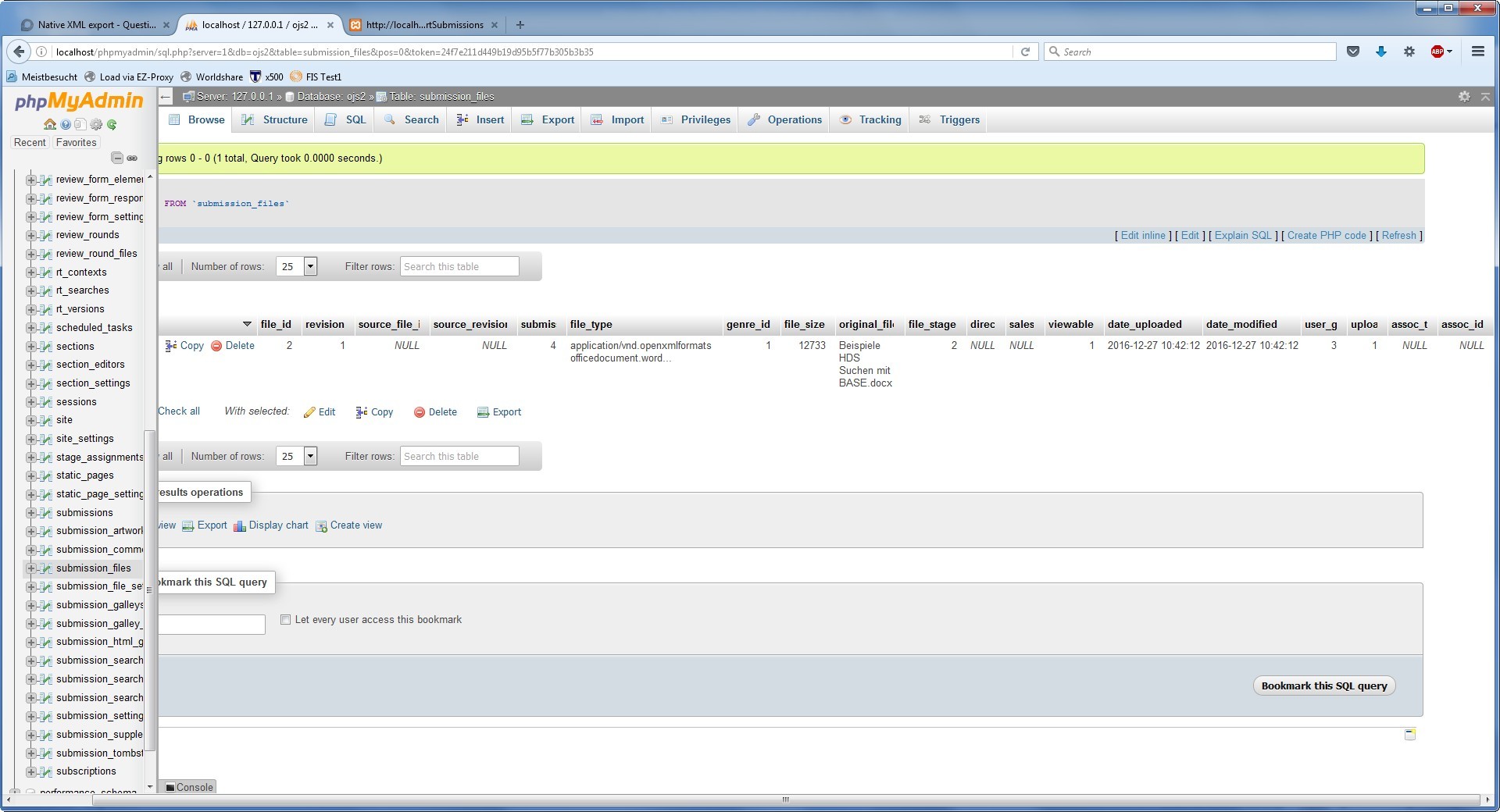
XML и SIG: чем открыть Росреестр?
- Сейчас мы с вами попробуем прочитать XML-файл Росреестра в нормальном формате. Для начала вам следует убедиться, что вы владеете двумя документами: собственно, сам файл XML и его цифровая подпись формата SIG. Без последнего вы не сможете посмотреть необходимую вам информацию. Только убедившись в целости и сохранности этих двух файлов, переходим к следующему пункту.
- Теперь переходим на сайт Росреестра по ссылке https://rosreestr.ru/wps/portal/cc_vizualisation на страницу проверки электронного документа.
- В этом окне вы увидите два поля для вставки документов: одно для файла XML, а другое для цифровой подписи. Перетащите файлы с компьютера левой кнопкой мыши в соответствующие поля или воспользуйтесь кнопкой «Выбрать файл» напротив каждого пункта.
Вставка документов в Росреестре
Рекомендации
- Напоминаем, что воспользоваться услугой сайта федеральной службы вы не сможете без активного подключения к интернету.

- Рекомендуется в качестве браузера использовать Internet Explorer или же Safari. Конечно, другие браузеры тоже позволят вам провести эти операции, но вам потребуется установить некоторые параметры. Подробнее о них для каждой программы расскажем далее.
- В Google Chrome должна быть установлена настройка «Загрузить небезопасный скрипт», иначе ничего не сработает.
- Откройте Меню браузера (три горизонтальные полоски в правом верхнем углу)→Настройки→Показать дополнительные настройки→Личные данные→Настройка контента или введите в адресную строку браузера chrome://settings/content и нажмите Enter. В разделе Java Script выберите пункт Разрешить всем сайтам использовать JavaScript (рекомендуется) или настройте исключения.
Разрешить всем сайтам использовать JavaScript
Заключение
Друзья, теперь вы знаете, как открыть и прочитать документ XML Росреестра. Подытожив вышесказанное, можно отметить следующее:
- Для работы потребуется наличие активного подключения к интернету.

- В качестве браузера для просмотра страниц рекомендуется использовать Internet Explorer на Windows и Safari на MacOS.
- Удостоверьтесь в том, что вы владеете двумя типами данных — цифровая подпись с расширением SIG и документ XML.
- После проверки файлов их можно не только посмотреть и сохранить, но также распечатать.
Надеемся, что всё получилось, а вопросов никаких не осталось. Конечно же, не забываем делиться своим мнением, впечатлением, личным опытом в комментариях!
Росреестр как открыть полученные файлы с сайта
Росреестр При работе с недвижимостью или земельными участками иногда требуются выписка ЕГРН из Росреестра.
Данные выписки можно получить с сайта Росреестра по этой ссылке
Выписки предоставляются в архиве с расширением zip. Архивы zip открываются штатными средствами ОС семейства Windows.
В скаченном архиве содержится несколько файлов с расширениями *.xml и *.sig
- XML — этот файл содержит структурированную базу данных, с содержанием некоторой информации доступную пользователю.

- SIG — файл цифровой подписи для установления подлинности предыдущего. Работа без этого файла не возможна.
При открытие файла XML из архива содержащего информацию о выписке вам будет доступна информация в текстовом виде как показано на рисунке:
В таком виде у вас не кто не возьмет документ, не структурированный набор слов не кому не интересен.
Открытие файлов без форм связано с политиками безопасности ОС и еще несколькими настройками по умолчанию.
Пример как должен выглядеть готовый файл:
Перечень способов открытия файлов из РосреестраЕсть несколько вариантов открывания файлов xml из Росреестра.
- Самый простой вариант для тех кто пользуется редко этими выписками. Пройти на сайт и загрузить туда архив.
- Для тех кто постоянно пользуется этими файлами по работе или другим схожим задачими. Настроить свой браузер Internet Explorer для возможности правильно открытия файла xml.

- Восстановление настроек после обновления Windows
Шаг 1. Скачать архив, по умолчанию он качается с наименованием «Response-xxxxx»
Шаг 2. Скаченный архив распаковываем в папку
Шаг 3. Заходим в сервис на сайте Росреестра «Проверка электронного документа» − ссылка
Шаг 4. Нажать кнопку обзор и выбрать файл из распакованного архива
Шаг 5. Нажать кнопку «Проверить»
Шаг 6. В открывшемся окне нажать «Показать в человекочитаемом формате»
Шаг 7. Открывшийся в окне документ можно сохранить (файл с расширением html) или распечатать
Шаг 8. Вы можете сохранить файл в формате PDF если вы являетесь владельцем Windows 8 и старше ОС.
Для этого надо выбрать «распечатать«, в принтере указать «Сохранить как PDF» по необходимости можете настроить поля документа в вкладке «дополнительно» «поля» «персонализировать»
Вариант № 2 Открытие файлов с помощью настроенного браузера Internet ExplorerПрименимо к Internet explorer 9, 10, 11 версии на ОС Windows 7, 8, 8.1, 10
Запускаем Internet Explorer Пуск>вводим Internet Explorer,
В открывшемся браузере нажимаем alt, сверху окна появится меню > Сервис — Параметры режима представления совместимости>
В открывшемся окне ставим галочки «Отображать все веб-узлы в режиме представления совместимости» и нажимаем «Закрыть»>
Нажимаем alt, появится меню> Сервис — Свойства обозревателя > открываем вкладку Безопасность> Выбираем зону «надежные сайты» и нажимаем кнопку «Сайты»
В открывшемся окне отжимаем галочку «Для всех узлов этой зоны требуется проверка серверов (https)», если стояла>
Вносим две записи в список зоны через кнопку «Добавить»:
https://*. rosreestr.ru
rosreestr.ru
http://*.arcgisonline.com
Закрываем окно «Надежные узлы» через кнопку «Закрыть»>
Не закрывая окна «Свойства обозревателя» нажимаем кнопку «Выбрать уровень безопасности по умолчанию для всех зон» опускаем вниз регулятор «Уровень безопасности для этой зоны»
Далее ваш документ должен открываться с помощью Internet Explorer по умолчанию.
После проведения всех настроек у вас должен открываться файл xml с формами.
Вариант №3 восстановления открытие файлов с помощью IE после обновления WindowsПосле некоторых обновлений Windows настройки безопасности Internet Explorer заданные пользователем удаляются.
Для восстановления доступа в приложении Internet Explorer нажимаем клавишу Alt переходим в «Сервис» > «Свойства обозревателя» > вкладка «Безопасность» нажимаем кнопку «Выбрать уровень безопасности по умолчанию для всех зон» опускаем вниз регулятор «Уровень безопасности для этой зоны»
Открытие с формами восстановлено.
На этом все, всем удачного открытия документов.
{SOURCE}
голос
Рейтинг статьи
Проверка электронного документа: простой способ открыть XML-файл
Росреестр проверка электронного документа и простой способ открыть XML-файл
Внедрение службой Росреестра электронного сервиса по регистрации прав собственности и обременений недвижимости, а также предоставления сведений об объектах, активность мошенников на рынке недвижимости значительно сократилась, теперь стало гораздо проще избежать обмана, ведь Вы можете в любое время узнать, кто хозяин того или иного строения.
Также можно увидеть и обременения, может оказаться, что приобретаемое жилье является предметом аренды или залога. Развитие электронных сервисов достигло такого уровня, что практически любые операции с недвижимым имуществом можно совершить, не выходя из дома.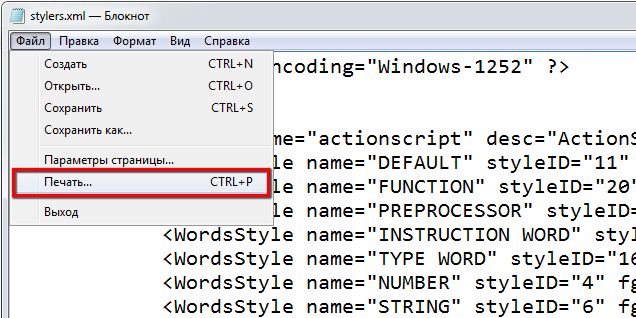 Также существует сервис проверки готовности документа. Изучим, как это можно сделать.
Также существует сервис проверки готовности документа. Изучим, как это можно сделать.
Как проверить электронный документ Росреестра?
Для проверки цифрового файла на официальном сайте есть специальный сервис, который Вы легко можете найти в списке функций. С его помощью можно проверить подлинность кадастровой выписки и актуальность подписи лица, уполномоченного проводить регистрацию сделок.
Это весьма удобно, поскольку так Вы сможете обезопасить себя от подлога документов при покупке. Для проверки, достаточно лишь загрузить файл в систему и через некоторое время Вы получите результат.
Это важно!
Совсем недавно, заключение экспертизы формировалось в простом pdf-формате, легко читаемом даже на самых старых компьютерах. Его можно было без проблем открыть и распечатать на любом принтере, однако, сейчас желанный файл выгружается в таких форматах, как xml и xml.
sig, их уже просто так не открыть, однако, это было сделано не из вредности, а в целях сохранения конфиденциальности.
Как открыть файл Росреестра в формате xml и xml.sig?
Для этого нужно будет вернуться в уже знакомый нам раздел проверки документов и нажать на кнопку проверки. Далее, заверяем выписку ЭЦП и жмем на кнопку «Показать файл» затем, находим особую кнопку показа в человеческом формате и выбираем ее. Для проведения этих процедур на компьютере должны находиться два файла – .xml и .sig, иначе Вы рискуете получить ошибку.
В результате этих действий, Вы получите выписку из ЕГРП, содержащую все основные сведения об объекте, которую можно уже либо сохранить в нормальном формате, либо сразу отправить в печать.
Это важно!
Бывают ситуации, когда план помещений отсутствует. При этом Вы увидите сообщение об ошибке. Паниковать не стоит, просто проверьте, что картинка с планом и файл выписки располагаются в одной папке. Ни в коем случае не вносите изменения в имена файлов.
Несмотря на кажущуюся сложность, освоить этот метод достаточно просто, кроме того, благодаря ему, Вам не придется посещать офис ведомства и отстаивать километры очередей. Сайт работает бесперебойно, открывается на любом компьютере и имеет службу поддержки для тех, кто заблудился в интерфейсе.
Интерфейс, кстати, интуитивно понятен и доступен каждому, кто хотя бы раз в жизни видел компьютер, поэтому проблем с ним у Вас возникнуть не должно.
Как получить сведения о недвижимости?
Помимо указанного способа, интересующую Вас информацию можно получить и через другие сервисы Росреестра, например, онлайн сведения об объектах недвижимости, где Вы, буквально моментально сможете узнать основные параметры здания, площадь, кадастровый номер, право собственности. Это даст Вам первичные сведения для работы, кроме того, сервис не требует платы за пользование.
Также можно воспользоваться публичной кадастровой картой, на которой можно найти любой земельный участок, при условии, что он стоит на кадастровом учете, это также полезный сервис, возможности которого позволяют не попасть в руки злоумышленников.
Дорогие посетители!
У Вас остались вопросы по услугам Росреестра и недвижимости? Мы понимаем, что каждый случай уникален и мы описываем не полное решение Вашей жилищной или земельной проблемы.
Мы рекомендуем обратиться к опытным и квалифицированным юристам по недвижимости.
Понравилась статья? Поделиться с друзьями:
Что такое документ xml. Чем открыть xml файл: простые способы
Формат.XML не столь популярен в офисной среде, но в этом формате часто бывают отчеты различных программ. Если вам нужно открыть подобный документ, то вам нужно скачать XML Viewer для Windows 10. Несмотря на название, эта программа позволяет не только просмотреть XML документы, но и отредактировать некоторые данные в них, а также внести некоторые изменения в параметры.
Как открыть.xml с помощью XML Viewer
Windows 10 не сможет отобразить содержимое.xml. Конечно, с помощью блокнота вы сможете открыть и просмотреть текстовое содержимое, но так вы утратите структуру и вряд ли сможете разберетесь в документе. Вы можете скачать XML Viewer бесплатно, поэтому нет смысла придумывать какие-то другие пути, как отрыть.xml документы. XML Viewer позволит вам:- Открыть документы;
- Отредактировать;
- Настроить параметры;
С помощью XML Viewer вы сможете внести изменения в xml документы. Вы сможете даже создать документ с нуля. Именно поэтому эта утилита является лучшим средством просмотра xml. И если у вас еще были вопросы, скачать XML Viewer для Windows 10 32/64 bit или подобрать аналог, то уверены, что этих вопросов больше нет. Впрочем, не должны остаться вопросов, как открыть.xml. В пакете также есть средство просмотра подобных документов, но оно менее удобно, чем бесплатная версия XML Viewer.
XML-формат предназначен для хранения данных, которые могут пригодиться в работе некоторых программ, сайтов и поддержки определённых языков разметки. Создать и открыть файл с таким форматом не сложно. Это вполне можно сделать, даже если на компьютере не установлено какое-либо специализированное программное обеспечение.
Сам по себе XML — это язык разметки, чем-то похожий на HTML, который используется на веб-страницах. Но если последний применяется только для вывода информации и её правильной разметки, то XML позволяет её структурировать определённым образом, что делает этот язык чем-то похожим на аналог базы данных, который не требует наличия СУБД.
Создавать XML-файлы можно как при помощи специализированных программ, так и встроенным в Windows текстовым редактором. От вида используемого ПО зависит удобство написания кода и уровень его функциональности.
Способ 1: Visual Studio
Вместо этого редактора кода от Microsoft можно использовать любой его аналог от других разработчиков. По факту Visual Studio является более расширенной версией обычного «Блокнота» . Код теперь имеет специальную подсветку, ошибки выделяются или исправляются автоматически, также в программу уже загружены специальные шаблоны, которые позволяют упростить создание XML-файлов больших объёмов.
Для начала работы вам нужно создать файл. Нажмите по пункту «Файл» в верхней панели и из выпадающего меню выберите «Создать…» . Откроется список, где указывается пункт «Файл» .
В только что созданном файле уже будет первая строка с кодировкой и версией. По умолчанию прописана первая версия и кодировка UTF-8 , которые вы можете поменять в любое время. Дальше для создания полноценного XML-файла вам нужно прописать всё то, что было в предыдущей инструкции.
По завершении работы снова выберите в верхней панели «Файл» , а там из выпадающего меню пункт «Сохранить всё» .
Способ 2: Microsoft Excel
Можно создать XML-файл и не прописывая код, например, при помощи современных версий , который позволяет сохранять таблицы с данным расширением. Однако нужно понимать, что в этом случае создать что-то более функциональное обычной таблицы не получится.
Такой способ больше подойдёт тем, кто не хочет или не умеет работать с кодом. Однако в этом случае пользователь может столкнуться с определёнными проблемами при перезаписи файла в XML-формат. К сожалению, проделать операцию преобразования обычной таблицы в XML можно только на самых новых версиях MS Excel. Чтобы это сделать, используйте следующую пошаговую инструкцию:
Способ 3: Блокнот
Для работы с XML вполне подойдёт даже обычный «Блокнот» , однако пользователю, который не знаком с синтаксисом языка, придётся трудно, так как в нём нужно прописывать различные команды и теги. Несколько проще и значительно продуктивнее процесс будет идти в специализированных программах для редактирования кода, например, в Microsoft Visual Studio. В них есть специальная подсветка тегов и всплывающие подсказки, что значительно упрощает работу человеку, плохо знакомому с синтаксисом этого языка.
Для этого способа не потребуется что-либо скачивать, так как в операционную систему уже встроен «Блокнот» . Давайте попробуем сделать в нём простую XML-таблицу по данной инструкции:
Примерно так у вас должен выглядеть готовый результат:
25True
XML-компиляторы должны обработать этот код в виде таблицы с одной колонкой, где указаны данные о неком Иване Иванове.
В «Блокноте» вполне можно сделать несложные таблицы наподобие этой, но при создании более объёмных массивов данных могут возникнуть сложности, так как в обычном «Блокноте» нет функций исправления ошибок в коде или их подсветки.
Как видите в создании XML-файла нет ничего сложного. При желании его может создать любой пользователь, который более-менее умеет работать на компьютере. Однако для создания полноценного XML-файла рекомендуется изучить данный язык разметки, хотя бы на примитивном уровне.
XML – расширяемый язык разметки. Он предназначен для создания документов, которые находят применение в сети. Он отличается от более распространённого и известного HTML только тем, что предоставляет возможность задавать собственные теги и применять их в дальнейшем. Чтобы работать с такими документами, редактировать их и вносить изменения, достаточно иметь начальные знания в программировании, он лёгок и прост в применении. Но прежде чем использовать такой документ, а тем более править его, необходимо знать, чем открыть XML .
Этот тип файлов имеет широкое распространение, в связи с чем популярность вопроса становится вполне оправданной. Так как документ содержит текстовую информацию, то разумно предположить, что для его открытия могут быть применимы типы программ, поддерживающих текстовый формат.
Блокнот
Один из первых вариантов, который приходит в голову опытному пользователю. Связано это с тем, что в большинстве своём код HTML правится именно в этой программе, значит и XML поддержит такой вариант.
Это действительно так. При привычном открытии файла, пользователю предоставляется выбор, чем открыть XML , так как выполнить задачу может несколько программ. Предоставив такую возможность блокноту, пользователь получит сплошное полотно символов, из которых состоит код. Если всмотреться в содержимое, то человек имеющий представление о структуре этого кода поймёт, что все верно, с единственной пометкой – блокнот не поддерживает форматирование и весь код представлен сплошным текстом.
Microsoft Word
Ещё один вариант
чем открыть XML
, в отличие от предыдущего способа, современные версии текстового процессора открывают файлы в удобочитаемом формате. То есть код располагается в виде таблицы удобной для восприятия. Благодаря лучшему обзору содержимого упрощается и процесс внесения правок в документ.
WordPad также отлично подойдёт для просмотра содержимого XML-файла. Для выбора программы необходимо щёлкнуть по документу правой кнопкой мыши и выбрать команду «открыть с помощью», в появившемся списке выбираем нужный текстовый редактор и получаем требующийся результат.
Notepad++
Многие считают эту программу одной из самых удобных для просмотра и редактирования XML-файлов. В первую очередь — это обусловлено высокой скоростью работы, в отличие от Word, редактор открывает в считанные секунды даже самый большой документ, при этом также быстро перестраивает содержимое в таблицу.
Кроме этого, программа имеет большое количество возможностей, которые не реализованы в других текстовых редакторах. В случае недостаточности имеющихся функций, открытий код редактора всегда можно дополнить новыми плагинами или модулями.
Microsoft Excel
Табличный редактор тоже способен открыть и показать содержимое нужного документа. Удобство этой программы в том, что она автоматически предоставляет содержимое в виде удобной для восприятия таблицы.
К недостаткам использования можно отнести тот факт, что ввиду ограничения на количество строк очень большой XML-файл может не открыться. Прежде чем открыть XML-файл в , необходимо выбрать в качестве способа XML-таблицу.
Специализированные редакторы
Если встает вопрос чем открыть XML чтобы отредактировать его и внести изменения, то лучше отдать предпочтение специальному софту. Есть несколько вариантов таких разработок:
- XML Editor от Oxygen ;
- Xsemmel ;
- XMLSpear .
Это далеко не все варианты, есть и другие программы, созданные непосредственно для работы с файлами этого формата. Важно понимать, что каждая из них имеет собственные возможности, которые отличаются от других аналогов. Поэтому выбирать софт нужно в каждом конкретном случае в соответствии с потребностями.
Чем открыть XML в онлайн
Бывают ситуации, когда открыть и просмотреть содержимое файла XML необходимо, а на компьютере нет ни одной подходящей программы. Несмотря на широкий выбор возможных вариантов иногда случается и такое.
В этом случае пользователь может обратиться к онлайн-сервисам. Чем открыть XML через интернет?
Браузер
Эту возможность поддерживают все . Но важно учитывать, что документ не содержит информации о том, как именно должны быть отображено содержимое, соответственно браузер откроет его «как есть».
Для того чтобы открыть нужный файл, необходимо щёлкнуть по нему правой кнопкой мыши и выбрать соответствующий браузер в качестве программы, если обозреватель не отображается в списке сразу, то можно найти его через «обзор». Файл будет открыт в новой вкладке, в случае если документ повреждён, то браузер не сможет его открыть и придётся искать офлайн-вариант.
Xmlgrid.net
Самый популярный онлайн-сервис для работы с документами формата XML. Он позволяет открывать, просматривать и вносить изменения в документы.
Для работы с редактором достаточно перейти на его страницу в интернете. С помощью команды Open File загружаем нужный документ и выполняем все задуманные действия.
Интерфейс реализован на английском языке, но в общих чертах все интуитивно понятно.
CodeBeautify
Ещё один онлайн-инструмент пригодный для работы с файлами данного формата. Прежде чем начать деятельность требуется пройти на сайт сервиса и выбрать тип документа, с которым планируется работа.
Помимо открытия и редактирования документа, сервис позволяет произвести конвертацию содержимого в разные форматы.
XSL Transformation
Онлайн-сервис предназначен в первую очередь для преобразования и валидации имеющегося кода. Кроме того, имеет немало полезных инструментов, которые пригодятся мастеру, регулярно сталкивающемуся с необходимостью взаимодействия с документами формата XML.
Таким образом, при необходимости работы с расширяемым языком всегда можно найти подходящую программу или онлайн-сервис, независимо от возможностей ПК. Тем не менее большинство инструментов позволяют только просмотреть содержимое и преобразовать его в удобную для восприятия таблицу. Для профессиональной работы с XML стоит отдать предпочтение специализированным программам.
У тех людей, чья работа тесно связана с компьютером, рано или поздно может возникнуть проблема, как открыть файл с расширением xml . Подобные текстовые файлы не получили широкого распространения, поэтому неопытные пользователи зачастую испытывают трудности с выбором программы для просмотра таких документов. Существуют проверенные способы, позволяющие открыть файлы такого расширения.
Загвоздка при встрече с такими документами может появиться из-за незнания азов программирования. Не все юзеры могут расшифровать аббревиатуру xml (eXtensible Markup Language). Эти документы представляют собой специализированные таблицы , содержащие язык разметки аналогичного названия. Их используют для:
- Создания различных списков.
- Формирования кадастровых выписок.
- На интернет-страницах таблицы могут выступать элементом структуры сайта.
- Разработки интерфейсов приложений.
- Основы для получения формата, который преобразует электронную версию книг в xml-документ.
Программы для открытия xml-файлов
Рассматриваемая программа — незаменимый помощник любого IT-специалиста, так как позволяет не только банально редактировать документ, но и изучить исходный код xml-файла. Обнаруживает ошибки и неточности синтаксического характера во многих иностранных языках. К тому же программа допускает самостоятельное расширение, достаточно лишь установить дополнительный модуль, плагин или компилятор.
Даже учитывая широкую функциональность редактора, xml-документ открывается без всяких проблем. Требуется активация программы. Для этого нажимают «файл», а затем «открыть». Перед глазами появится поле, где просто нужно кликнуть по нужному документу и запустить его. Благодаря совершенной отработке проводника и оптимизированных процессов, файл с этим расширением открывается мгновенно.
Одна из основных программ офисного пакета приложений — Excel. Представляет особый интерес в решении данного вопроса, поскольку преобразует документы в удобный табличный вид . Работать с таблицами в Excel — очень удобно. Единственный минус, который был замечен при обработке xml — длительное ожидание загрузки программы вместе с документом. Возможно, это связано с большим размером файла.
Следующий редактор, который будет рассмотрен — Word. Открыв нужный документ, сразу же обнаруживаем преобразованную в таблицу файловую информацию. Правда, по словам разработчиков, старый софт, для которого больше недоступны обновления, не поддерживает возможность преобразований xml-файлов. Устаревшие версии покажут такое расширение в таком же виде, что и простой текстовый редактор — Notepad.
Бесплатное приложение-блокнот, которое пользуется уважением у программистов. В программе также можно редактировать xml-файлы. Данные файла в окне утилиты отображены в виде иерархического древа , содержащего определённые теги либо в виде обычного текста. Среди других редакторов отличается возможностью совершать XSLT-трансформацию. Ещё в меню присутствуют подсказки, представленные систематическими списками. Что требуется от пользователя для открытия файла этого формата? Нужно всего-навсего запустить XMLPad, после чего из предложенного списка документов выбрать интересующий. Буквально через пару секунд документ предстанет перед глазами.
Oxygen XMLEditor
Редактор, отличающийся удобством и простотой настроек. Поддерживает такие форматы, как dtd , x sd, xsl. В связи с тем, что разработан на платформе объектно-ориентированного языка обладает широким функционалом. Работа с приложением не вызовет вопросов даже у новичка. Ограничений по действиям с таблицами нет. Чтобы открыть объект, наводят курсор на изображение папки с надписью «открыть» и выбирают требуемый для отображения документ на своём компьютере.
Предельно понятная в использовании программа просмотра xml-документов. К плюсам относят: возможность показа документа в виде таблицы, функция редактирования, шустрая работа редактора. К минусам относят: отсутствие меню с подсказками, невозможность преобразовывать XSLT.
Программы для просмотра xml-файлов из Росреестра
С недавнего времени выписки из Росреестра выдаются в формате xml, а прежний формат dpf перестал быть актуальным.
Просмотреть файл можно, используя встроенный в операционную систему браузер. Необходимо войти в меню «открыть с помощью» . Также можно использовать такой веб-сервис, как Георедактор, отличающийся корректным отображением данных.
Ещё один способ открыть такой файл — специально разработанная утилита RosreestrXML. К сожалению, приложение не бесплатное, зато с его помощью можно произвести печать xml реестровых выписок.
Программа способна работать с рядом известных форматов, используемых для обнародования информации из государственного кадастра объектов недвижимости.
Приложение не требует выхода во Всемирную паутину , оно может одновременно работать с большим объёмом данных. Проводя конвертирование, можно заняться переносом дополнительной атрибутивной информации.
При онлайн-проверке xml-документа посредством сайта roseestr.ru рекомендуют использовать следующие популярные браузеры:
- Enternet Explorer последних версий. Должен быть включён режим совместимости. Используется настройка «Включение всего содержимого». Внизу окошка, когда открыт документ, на возникшей панели появится имитация кнопки. Также можно, применив настройки, запустить сайт для работы в совместном режиме.
- Mozilla. Включают настройки «Отключение защиты на странице», щёлкнув по значку, изображённым в виде щита. Он появляется в левом углу открытого файла.
- Google Chrome. Ставят галочку в настройках «Загрузки небезопасного скрипта». При открытии xml-файла в правом углу окошка появится щит-значок.
- Safary. Должны быть отключены параметры настроек дополнительной безопасности.
- Opera. Также требуется отключить дополнительные настройки, отвечающие за безопасность. Если открыть документ при помощи «Расшифровка наименований граф в файле xml», то можно изучить текстовые данные (графические планы и чертежи в таком режиме недоступны).
Введение в правильную разметку
XML означает Extensible Markup Language, с акцентом на markup (разметка). Вы можете создавать текст и размечать его при помощи обрамляющих тегов, превращая каждое слово, предложение или фрагмент в идентифицируемую, сортируемую информацию. Создаваемые вами файлы, или экземпляры документа , состоят из элементов (тегов) и текста, причем элементы помогают правильно понимать документ при чтении на бумаге или даже обрабатывать его в электронном виде. Чем больше описательных элементов, тем больше частей документа можно идентифицировать. С первых дней существования разметки одно из ее преимуществ заключается в том, что в случае потери компьютерной системы распечатанные данные все равно остаются читабельными благодаря тегам.
Языки разметки прошли путь от первых форм, создаваашихся компаниями и госучреждениями, до Стандартного языка обобщенной разметки (Standard Generalized Markup Language — SGML), Гипертекстового языка разметки (Hypertext Markup Language — HTML) и в конечном итоге до XML. SGML может показаться сложным, а HTML (который, по сути, сначала был просто набором элементов) оказался недостаточно мощным для идентификации информации. XML разрабатывался как простой в применении и удобный для расширения язык разметки.
В XML можно создавать свои собственные элементы, что позволяет точно представлять фрагменты данных. Документы можно не просто разделять на абзацы и заголовки, но и выделять любые фрагменты внутри документа. Чтобы это было эффективно, нужно определить конечный перечень своих элементов и придерживаться его. Элементы можно определять в Описании типа документа (Document Type Definition — DTD) или в схеме, что будет кратко обсуждено ниже. Когда вы освоите и начнете использовать XML, не бойтесь экспериментировать с именами элементов, создавая реальные файлы.
Построение документа XML
Как уже упоминалось, файлы XML состоят из текста и разметки. Большая часть текста помещается в элементы, в которых текст окружен тегами. Например, допустим, нужно создать поваренную книгу в формате XML. У нас есть рецепт под названием Ice Cream Sundae , который нужно преобразовать в XML. Чтобы разметить название рецепта, заключим его текст в элемент, который начинается и заканчивается тегами. Этот элемент можно назвать recipename . Чтобы отметить начальный тег элемента, поместим его имя в угловые скобки ), вот так: . Затем введем текст Ice Cream Sundae . После текста поставим замыкающий тег, который представляет собой имя элемента в угловых скобках, плюс косая черта завершения элемента (/) перед именем элемента, вот так: . Эти теги образуют элемент , в который можно вводить текст и даже другие элементы.
Имена элементов можно создавать как для отдельных документов, так и для групп документов. В соответствии с вашими требованиями можно указать правила, которые должны соблюдаться для элементов. Элементы могут быть строго специальными или достаточно общими. Правила должны также определять, что допустимо включать в каждый элемент. Они могут быть строгими, свободными или промежуточными. Просто создайте элементы, определяющие те части вашего документа, которые, на ваш взгляд, важны.
Начало создания файла XML
Первой строкой документа XML может быть декларация XML. Эта необязательная часть файла определяет его как файл XML, что может помочь автоматическим инструментам и людям распознавать файл как XML, а не SGML или другой способ разметки.
Декларация может выглядеть просто как или включать версию XML () и даже кодировку символов, например, для Unicode. Поскольку эта декларация должна находиться в самом начале файла, если вы планируете комбинировать мелкие XML-файлы в более крупный файл, этот необязательный элемент лучше пропустить.
Создание корневого элемента
Начальный и замыкающий теги корневого элемента окружают весь текст XML-документа. В файле должен присутствовать только один корневой элемент, и это необходимая «обложка» для него. показан фрагмент примера, который я здесь использую, с корневым элементом (рецепт). (Полный файл XML приведен в .)
Листинг 1. Корневой элемент
По мере создания своего документа вы будете размещать текст и дополнительные теги между и .
Наименования элементов
Соблюдение регистра в тегах
При создании XML регистры начального и конечного тегов должны совпадать. В противном случае можно получить сообщение об ошибке при использовании или просмотре XML. Например, Internet Explorer не отображает текст в случае несовпадения регистров. Вместо этого он выводит сообщения о несовпадении начального и конечного тегов.
Итак, у нас есть корневой элемент . В XML сначала выбираются имена элементов, а затем на основе этих имен определяется соответствующее описание DTD или схема. Имена могут содержать буквы, цифры и специальные знаки, такие как знак подчеркивания (_). Вот несколько правил об именах, которые нужно помнить:
- Пробелы в именах элементов не допускаются.
- Имена должны начинаться с буквы, а не с цифры или знака. (После этой первой буквы можно использовать любую комбинацию из букв, цифр и допустимых символов.)
- Регистр не имеет значения, но во избежание путаницы соблюдайте его.
Листинг 2. Другие элементы
Ice Cream Sundae5 minutesXML-документ может содержать пустые теги, внутри которых ничего нет и которые могут выражаться одним тегом, а не парой из открывающего и замыкающего тегов. Например, это может быть самостоятельный тег в стиле HTML . Он не содержит никаких дочерних элементов или текста, так что это пустой элемент, и его можно записать как (с пробелом и знакомой замыкающей косой чертой в конце).
Вложение элементов
Вложение — это размещение элементов внутри других элементов. Эти новые элементы называются дочерними элементами, а элементы, которые их окружают, — их родительскими элементами. В в корневой элемент вложено несколько элементов. Это вложенные дочерние элементы , и Внутри элемента находится несколько одинаковых дочерних элементов . Вложение может делать XML-документ многоуровневым.
Типичная синтаксическая ошибка связана с вложенностью родительского и дочернего элементов. Каждый дочерний элемент должен быть целиком расположен между открывающим и замыкающим тегами своего родительского элемента. Дочерние элементы должны заканчиваться до начала следующего дочернего элемента.
Пример правильного вложения приведен в . Теги начинаются и завершаются без переплетения с другими тегами.
Листинг 3. Правильное вложение элементов XML.
Ice Cream Sundae3chocolate syrup or chocolate fudge1nuts1cherry5 minutesДобавление атрибутов
К элементам иногда добавляются Атрибуты . Атрибуты состоят из пары имя-значение, где значение берется в двойные кавычки («), вот так: type=»dessert» . Атрибуты позволяют сохранять вместе с элементом дополнительные параметры, меняя значения этих параметров от элемента к элементу в одном и том же документе.
Атрибут —или даже несколько атрибутов —указывается внутри начального тега элемента: . При добавлении нескольких атрибутов они разделяются пробелами: . показан файл XML, как он выглядит теперь.
Листинг 4. Наш файл XML с элементами и атрибутами
Ice Cream Sundae5 minutesМожно использовать любое количество атрибутов. Подумайте, какие подробности можно добавить в ваш документ. Атрибуты особенно полезны, если документы будут храниться -например, по типу рецептов. Имена атрибутов могут содержать такие же символы, что и имена элементов, с теми же правилами исключения пробелов и начала имени с буквы.
Правильно и неправильно построенный XML
Если вы следуете правилам, определенным в вашей структуре, вы сможете легко создавать правильно построенный код XML. Правильный XML — это код XML, составленный с соблюдением всех правил XML: правильное именование элементов, вложение, именование атрибутов и т.п.
В зависимости от того, что именно вы делаете с XML, вам может понадобиться работа с правильно построенным XML. Рассмотрим приведенный выше пример сортировки по типу рецептов. Нужно, чтобы элементы содержали атрибут type . Очень важно иметь возможность успешно проверить код и гарантировать постоянное присутствие значения этого атрибута.
Под проверкой (validation) понимается проверка структуры документа на соответствие установленным для нее правилам и определению дочерних элементов для каждого родительского элемента. Эти правила определяются в Описании типа документа (DTD) или в схеме. Для такой проверки требуется создать DTD или схему, а затем давать ссылку на файл DTD или схемы в своих XML-файлах.
Чтобы разрешить проверку, нужно ближе к началу своих XML-документов поместить декларацию типа документа (DOCTYPE). Эта строка содержит ссылку на DTD или схему (перечень элементов и правил), которая будет использоваться для проверки данного документа. Строка DOCTYPE может быть примерно такой, как в .
Листинг 5. DOCTYPE
Этот пример означает, что ваш файл списка элементов с именем filename.dtd находится в вашем компьютере (то есть в каталоге SYSTEM , а не в общем каталоге PUBLIC).
Использование сущностей
Сущности (entity) могут представлять собой фрагменты текста или специальные символы. Они могут указываться внутри документа или вне его. Во избежание ошибок и для правильности отображения сущности должны быть надлежащим образом объявлены и выражены.
Нельзя вводить специальные символы прямо в текст. Для использования в тексте специальных символов их нужно сделать сущностями и использовать коды этих символов. В качестве сущностей можно определить фразы, такие как название компании, а затем использовать их по всему тексту. Чтобы создать сущность, назначьте ей имя и вставляйте это имя и вставляйте это имя в текст после знака амперсанда (&) и заканчивая точкой с запятой — например, &coname; (или другое имя). Затем укажите этот код в своей строке DOCTYPE в квадратных скобках(), как в . Этот код определяет текст, который подставляется вместо сущности.
Листинг 6. Сущность
Использование сущностей помогает избежать многократного повторения одной и той же фразы или информации. Оно может также облегчить редактирование текста (например, если компания изменит название) сразу во многих местах с помощью простой настройки строки определения сущности.
Как избежать ошибок
Пока вы учитесь создавать XML-файлы, открывайте их в редакторе XML, чтобы удостовериться в их формальной правильности и убедиться, что правила XML соблюдены. Например, если у вас Windows® Internet Explorer®, вы можете просто открыть свой файл XML в браузере. Если ваши элементы, атрибуты и текст отображаются, значит файл XML составлен правильно. Если же присутствуют ошибки, вероятно, вы что-то напутали в синтаксисе, и вам нужно тщательно проверить свой документ на опечатки или пропуски тегов и знаков пунктуации.
Заключение
Усвоив несколько простых правил, вы можете гибко разрабатывать собственные элементы XML и их атрибуты. Правила XML не сложны. Набирать XML-документ тоже несложно. Главное — понять, что вы хотите от документов в смысле возможностей сортировки и поиска, а затем разработать элементы и атрибуты для удовлетворения этих требований.
Когда хорошо понимаешь цель и знаешь, как разметить свой текст, можно создавать эффективные элементы и атрибуты. С этой точки зрения тщательная разметка — это все, что нужно для создания правильно построенного и пригодного к использованию документа XML.
расширение файлов xml/pdf с ЭЦП
Формат .sig (от англ. Signature — подпись) — файл, содержащий электронно-цифровую подпись. ЭЦП прикрепляется к электронному письму или документу. Чем открывать файлы формата SIG — зависит от первоначального расширения. Если подписывался PDF или JPEG — нужны графические редакторы, если XML или DOC/DOCX — текстовые.
ЭЦП подтверждает подлинность текстового документа или растрового изображения. Технология используется для подтверждения документов в Росреестре и на порте Госуслуг. Именно здесь большинство пользователей сталкивается с форматом SIG, а точнее — с невозможностью открыть файл привычными программами.
Чем открыть файлы формата .sig:
SIG на Windows: блокнот, Outlook, Crypto Pro
Самый простой способ открыть текстовый документ с подписью — воспользоваться стандартным блокнотом (Notepad). Способ не подходит для документов в форматах изображения. Помимо этого, не все текстовые документы открываются корректно.
- Notepad — стандартный Блокнот, который есть на каждом компьютере с Windows. Открыть программу можно через Пуск -> Стандартные -> Блокнот, либо просто нажав на файле ПКМ -> Открыть с помощью… и выбрав там блокнот. В программе нужно нажать в меню Файл -> Открыть… и выбрать на компьютере нужный документ. Доступно как редактирование, так и сохранение текста.
- Microsoft Outlook и Microsoft Outlook Express — Обычно программа уже есть на Windows, если устанавливался полный пакет офисных приложений. Если нет — Outlook можно установить отдельно, загрузив с сайта products.office.com бесплатную trial-версию приложения. Есть мобильная версия для iOS и Android.
- CryptoPro — специализированный софт для работы с ЭЦП от крупной российской компании. Множество программ, скриптов и библиотек от КриптоПро доступно для бесплатной загрузки (www.cryptopro.ru/downloads) или покупки. Для загрузки файлов может потребоваться регистрация на официальном сайте.
- КриптоАРМ — специализированный софт для работы с ЭЦП, тоже от российской компании (www.trusted.ru). Для тех, кто работает с подписями и расширением SIG на постоянной основе, рекомендуется приобрести лицензию КриптоАРМ. У программы есть несколько десятков типов лицензий, в зависимости от способа использования и версии программы. Для разового открытия документов в формате .sig можно загрузить бесплатную 14-дневную ознакомительную версию.
Если документ с расширением SIG появился в результате подписи электронного письма, открывать его лучше в Outlook. Если нужен просто просмотр содержания документа — достаточно возможностей стандартного блокнота. Для серьезной работы с ЭЦП нужно выбирать между КриптоПРО и КриптоАРМ — есть бесплатный тестовый период, чтобы определиться.
SIG на MacOS: Eudora и Mozilla Thunderbird
Интернет советует использовать e-mail клиент QUALCOMM Eudora для MacOS. Последняя версия программы числится как Eudora 8, оптимизированная для Mac OS X 10.4 и выше.
При попытке перейти на сайт разработчика www.eudora.com переходит редирект на сайт Музея Истории Компьютеров. Кому действительно сильно нужно, в статье The Eudora™ Email Client Source Code можно найти исходный код e-mail клиента и попытаться его установить.
Категорически не рекомендуется пытаться загрузить клиент с десятков сайтов, появляющихся в выдаче Google по запросу названия программы — ни одного надежного источника для загрузки конкретного софта там найти не удалось.
- Mozilla Thunderbird — первая бесплатная и все еще поддерживаемая программа, подходящая для работы с sig-файлами. Это бесплатный, удобный и функциональный e-mail клиент, открывающий письма с ЭЦП. Mozilla Thunderbird — кросс-платформенная программа, корректно работающая практически на любых устройствах, в том числе и MacOS различных версий.
Помимо указанных методов, на сайте Росреестра доступен просмотр документов в режиме онлайн. На встроенном в Mac браузере Safari он работает неплохо. При желании — можно использовать любой другой браузер (Chrome, Yandex, Opera, Mozilla).
Просмотр онлайн на сайте Росреестра
На сайте Росреестра есть сервис, позволяющий проверять электронные документы. Есть возможность проверить подпись на двух типах файлов: Цифровая подпись (sig-файлы) и Электронные документы (xml-файлы).
Онлайн проверка документов с ЭЦП выполняется просто:
- Зайти на сайт https://rosreestr.ru/site/, пролистать вниз и нажать на ссылку Электронные услуги и сервисы.
- Нажать на ссылку Сервисы в правой части экрана.
- Нажать на первую ссылку Проверка электронного документа.
- Далее нужно нажать кнопку Выберите файл и выбрать на компьютере документ, который требуется открыть. Ввести символы с картинки (капчу).
- После загрузки файла нажать на кнопку Проверить. После перезагрузки страницы — кликнуть на появившуюся ссылку Показать в человекочитаемом формате, чтобы документ отразился на экране.
Есть два способа отображения документа:
- Только xml. Можно загрузить и отобразить только содержимое xml-файла, полученного в Госуслугах или Росреестре. В этом случае документ отобразится, но подпись проверена не будет.
- Xml и sig. Если нужно не только посмотреть на файл, но и проверить подлинность подписи, загружать нужно оба документа в оба поля. В результате должно быть написано, что проверка выполнена успешна, а xml-файл заверен ЭЦП уполномоченного должностного лица. Отдельно будет указано, кто именно подписывал документ.
Документ откроется в новом окне, после чего можно будет не только просмотреть документ, но и сохранить его или отправить на печать.
Если документ не открывается в браузере:
- Для работы с сервисом Росреестра желательно использовать Internet Explorer или Safari. Можно использовать и другие, но придется выставить дополнительные настройки.
- В Google Chrome потребуется Загрузить небезопасный скрипт или выставить в настройках загрузку таких скриптов. Также нужно зайти в Настройки chrome://settings/content и включить загрузку JavaScript.
- В браузере Mozilla Firefox нужно нажать Отключить защиту на этой странице, иначе браузер заблокирует работу скрипта.
- В Google Chrome присутствует возможность сохранить открытый документ в формате PDF. Для этого в настройках Печати браузера нужно сменить принтер на вариант Сохранить как PDF.
Документы могут открываться долго, для онлайн-работы с большими файлами требуется высокая скорость интернет-соединения.
Формат графики Broderbund Sign File
Гораздо реже файлы SIG содержат не цифровую подпись, а растровую графику формата Broderbund Sign File. Формат используется редко, поскольку воспроизводится только программными продуктами производителя Broderbund. Формат предназначен для программ PrintMaster и The Print Shop, хотя может открываться и в другом софте Broderbund (но это не точно).
В Windows графические файлы можно открыть в Broderbund PrintMaster 2012 Platinum, Broderbund The Print Shop 3.0 Deluxe или других версиях этих программ.
Для MacOS тоже есть решения: Broderbund PrintMaster 2012 Platinum и Broderbund The Print Shop for Mac.
Aspose.Words или Open XML SDK
Иногда возникает вопрос: почему мы должны использовать продукты Aspose, а не бесплатный Open XML SDK? На этот вопрос легко ответить: особенности и функциональность.
Open XML SDK и Aspose.Words не конкурируют друг с другом, потому что они удовлетворяют совершенно разные потребности и аудитории. Open XML SDK — это библиотека классов, которая обеспечивает строго типизированный способ работы с документами OOXML. Aspose.Words — очень полезная библиотека для обработки документов, которая обеспечивает отличную поддержку всех Microsoft Word и других форматов документов.
В этой статье мы рассмотрим, когда вам будет иметь смысл предпочесть Aspose.Words.
Почему бы не Open XML SDK
Если все, что вам нужно сделать, это довольно простая операция программирования с документом DOCX, тогда Open XML SDK может быть подходящим выбором. С Open XML SDK вы будете достаточно комфортно для выполнения простых задач, таких как создание простого документа DOCX или удаление комментариев, верхних и нижних колонтитулов или извлечение изображений.
Стоит отметить, что некоторые задачи могут быть решены с помощью Open XML SDK, но не могут быть выполнены с помощью Aspose.Слова. Например, если вам нужен прямой доступ к элементам и атрибутам XML документа OOXML XML, вам следует использовать Open XML SDK. Однако, если вам нужно выполнить сложные операции с документами, такие как некоторые из следующих задач, то лучше всего использовать Aspose.Words:
- Поддержка форматов документов, отличных от DOCX — DOC, RTF, HTML и др.
- Создание документов путем копирования или объединения фрагментов одного или нескольких документов с автоматическим объединением структур для каждого документа, таких как стили и списки
- Обеспечьте доступ к сложным операциям, таким как поиск и замена, вставка и обновление оглавления, формулы или полей и т. Д.
- Создание бизнес-документов, таких как заказы или отчеты, заполненные данными из различных источников данных
- Преобразование документов между многими популярными форматами документов, включая преобразование в PDF, XPS и печать, чтобы они выглядели точно так же, как Microsoft Word преобразовал бы их
- И др.
В следующих разделах мы более подробно рассмотрим некоторые функции и возможности, предоставляемые Aspose.Слова.
Безопасность
Программное обеспечениеAspose.Words можно считать более безопасным по сравнению с Open XML SDK, поскольку оно разработано в регулируемых условиях, которые соблюдают наши сотрудники, имеющие отличный опыт в этой конкретной области.
Устойчивость
КомпонентыAspose тщательно протестированы. Поскольку компоненты Aspose упакованы в единую DLL, для их работы никогда не потребуется устанавливать какие-либо дополнительные компоненты или компоненты. Это позволяет не только обеспечить стабильную работу с Aspose.Словами, но и снижает риск возникновения непредвиденных ситуаций практически до нуля.
Масштабируемость и минимальная кривая обучения
Основанный на XML, Office Open XML объявлен технологией, обеспечивающей новые возможности. Действительно, Office Open XML позволяет создавать приложения для обработки и создания документов, используя только классы XML, не полагаясь на сторонние библиотеки, такие как Aspose.Words. Документы OOXML — это, по сути, заархивированные XML-файлы, а Open XML SDK — это набор классов, которые позволяют вам работать с содержимым документов OOXML строго типизированным способом.То есть, вместо разархивирования файла для извлечения XML, загрузки этого XML в дерево DOM и непосредственной работы с элементами и атрибутами XML, Open XML SDK предоставляет классы для этого.
Однако спецификация OOXML занимает несколько тысяч страниц. Быть открытым и стандартным — не значит быть простым. Чтобы правильно обрабатывать или генерировать документы OOXML, необходимо хорошо изучить формат. Таким образом, для работы с Open XML SDK требуются хотя бы базовые знания спецификации Open XML, изучение которых может занять много времени.
В то же время кривая обучения работе с Aspose.Words минимальна, поскольку его API был тщательно продуман и разработан с учетом рекомендаций по проектированию .NET Framework. Это помогает обеспечить простоту использования и манипулирования элементами документа.
Характеристики
Мы твердо уверены, что использование Aspose.Words по-прежнему очень полезно при работе с документами OOXML, а не с XML или другими библиотеками. Помимо упрощения правильной обработки и создания действительных документов, Aspose.Words предоставляет следующие важные функции, которых у вас не было бы при работе с файлами OOXML напрямую через XML или другие сторонние библиотеки:
OOXML открыт, зачем использовать Aspose.Words?
Как было сказано выше, основная причина — различие в функциональности.
Рассмотрим следующий пример. Это простой абзац, содержащий текст «Hello World», а слово «Hello» выделено жирным шрифтом. Теперь представьте, что вам нужно написать программу, которая будет искать все фразы «Hello World» в документе и заменять их на «Goodbye Earth».
То, что начиналось как кажущаяся простой задачей по загрузке, изменению и сохранению XML-файла, больше не выглядит таким простым. Фактически, это стало очень сложным. Для поиска и замены плоского текста в XML-дереве требуется нетривиальный алгоритм.
Ниже приведен фрагмент документа Office Open XML:
XML
<ш: б />
Привет
<ш: г>
Мир.
Вы когда-нибудь задумывались, почему стандартные классы XML, такие как XmlDocument, не предлагают функции поиска и замены? Самостоятельно реализовать даже простую операцию поиска и замены в документе Office Open XML — задача не из легких. Возможно, вашему начальнику понравится, что вы его кодируете самостоятельно, а может и нет.
Наш совет: помните, что открытый и стандартный не значит простой и используйте Aspose.Words для таких случаев. В качестве примера вы можете изучить нашу статью «Найти и заменить».
404 | Микро Фокус
Сформируйте свою стратегию и преобразуйте гибридную ИТ-среду.
Помогите вам внедрить безопасность в цепочку создания стоимости ИТ и наладить сотрудничество между ИТ-операциями, приложениями и группами безопасности.
Помогите вам быстрее реагировать и получить конкурентное преимущество благодаря гибкости предприятия.
Ускорьте получение результатов гибридного облака с помощью услуг по консультированию, трансформации и внедрению.
Службы управления приложениями, которые позволяют поручить управление решениями экспертам, разбирающимся в вашей среде.
Услуги стратегического консалтинга для разработки вашей программы цифровой трансформации.
Полнофункциональное моделирование сценариев использования с предварительно созданными интеграциями в портфеле программного обеспечения Micro Focus, демонстрирующее реальный сценарий использования
Услуги экспертной аналитики безопасности, которые помогут вам быстро спроектировать, развернуть и проверить реализацию технологии безопасности Micro Focus.
Служба интеграции и управления услугами, которая оптимизирует доставку, гарантии и управление в условиях нескольких поставщиков.
Анализируйте большие данные с помощью аналитики в реальном времени и ищите неструктурированные данные.
Анализируйте большие данные с помощью аналитики в реальном времени и ищите неструктурированные данные.
Анализируйте большие данные с помощью аналитики в реальном времени и ищите неструктурированные данные.
Мобильные услуги, которые обеспечивают производительность и ускоряют вывод на рынок без ущерба для качества.
Анализируйте большие данные с помощью аналитики в реальном времени и ищите неструктурированные данные.
Комплексные услуги по работе с большими данными для продвижения вашего предприятия.
XML-пакетов
Цель документа
В конце сентября я ( дво ) попросил Сообщество openoffice.org за помощь по проблеме встраивания двоичных файлов содержимое в XML-документах.Эта страница предназначена для обобщения обсуждение и обеспечить прочную основу, которая будет направлять наши усилия по реализации.
Сначала сформулируем проблему еще раз. Затем следует краткое изложение требования, которые были заявлены в обсуждении и xml-dev рассылка списки. Возможные решения, упомянутые в списках рассылки: затем исследовали в свете этих требований. Наконец, вывод представлена.
Несколько определений
Чтобы прояснить следующее обсуждение, определение нескольких терминов для использования в этом документе может быть в порядке:
- документ
- Документ включает в себя все, что пользователь считает частью своей текст, электронная таблица или презентация.В общем, это будет включать несколько изображений или объектов OLE в дополнение к основному содержимому.
- Если изображения связаны с документом, они не считаются частью из этого. Связано ли изображение с документом или встроено в него, определяется пользователем. Из-за ограничений в текущем OLE обработки, объекты OLE всегда должны быть встроены.
- файл
- Файл — это последовательность байтов, хранящаяся в памяти операционной системы. файловая система. Это довольно очевидное определение служит для различения между логическим представлением (документ) и физическим представлением ( файл).
- b inary l arge ob ject, BLOB
- BLOB-объект содержит двоичные данные, не имеющие структурированного содержимого, которое можно было бы разумно закодировать как данные XML. Обычно большими двоичными объектами являются данные. в установленных двоичных форматах, таких как данные GIF, JPEG или OLE потоки.
- дополнительный документ
- Поддокумент относится к отдельному компоненту документа. Каждый большой двоичный объект (BLOB) представляет собой один поддокумент, как и основной содержимое документа в кодировке XML.
- основное содержание документа
- Основное содержание документа относится к вложенному документу, который лучше всего представляет документ в целом. Например, если OpenOffice Документ Writer состоит из вложенного документа XML, содержащего текст тело и несколько вложенных документов изображений, тогда вложенный XML-документ будет формируют основное содержание документа.
Проблема
OpenOffice и следующее поколение StarOffice по умолчанию используют Формат файла на основе XML (но пользователь может сохранить в другом формат).Поэтому этот проект отличается от многих других, так как это формат файла на основе XML, предназначенный для того, чтобы быть действительно форматом для массы. Требования к собственному формату файла различны. (обычно более требовательны), чем для формата обмена.
XML предназначен для структурированного контента и не имеет встроенной поддержки для двоичные объекты (BLOB), такие как изображения, объекты OLE или другие носители типы. Поскольку встраивание бинарных объектов необходимо для офиса документы, способ обработки XML и двоичных данных в одном документе должно быть предоставлено.
Одним из решений может быть простое сохранение XML-данных в файле и ссылка на данные изображения в отдельных файлах, как в HTML-документах. Хотя связывание файлов по запросу пользователя должно быть возможно, это в целом не считается подходящим для офисных документов. Документ должны храниться в одном файле, чтобы внешняя обработка документ (например, копирование документа) возможно. Следовательно, двоичный содержимое должно храниться в том же файле, что и содержимое XML, что требует либо формат пакета , либо средство кодирования двоичного содержимого в XML.Для простоты мы будем ссылаться на все решения которые хранят данные XML и BLOB в одном файле в виде пакетов.
Требования
Для пакета были определены следующие требования формат:
A. Эффективная работа
Пользователям традиционно требовалась эффективная работа, особенно для основных функций, таких как загрузка или сохранение документов. это наш опыт, что самостоятельная загрузка (или сохранение) вложенных документов это ключ к эффективной работе с большими документами.Кроме того, пользователи требуют, чтобы дисковое пространство использовалось эффективно. Это приводит нас к требовать, чтобы формат документа поддерживал:
файлы малых размеров
загрузка по запросу (т. Е. самостоятельная загрузка вложенных документов)
самостоятельное сохранение вложенных документов
Эти требования полностью подтверждаются десятилетним опытом опыт работы в StarOffice. Несоблюдение этих требований привело к неоднократно приводили к недовольству и значительным протестам со стороны пользовательская база.
Примечание о самостоятельном сохранении вложенных документов: Пред. версии StarOffice получили значительную выгоду от копирования вложенные документы на уровне файловой системы, а не чтение, а затем написание субдокументов через UCB. Это должно поддерживаться форматом пакета. Сохранение изменено вложенные документы в существующий (составной) документ могут предоставлять дополнительные преимущества.
B. Совместимость с существующими инструментами
Основной причиной создания файлового формата на основе XML является возможность обрабатывать, создавать и управлять документами StarOffice с внешние инструменты.Чтобы заслужить ярлык «открытый» документ формата, эти инструменты должны быть стандартными и широко доступными. Насколько далеко по возможности, это должно относиться как к документу, так и к отдельные вложенные документы (если применимо). В частности, основные содержимое документа (с использованием XML) должно быть доступно для стандартного XML инструменты.
Это заставляет нас сформулировать три дополнительных требования:
Поддокументы должны использоваться с стандартные инструменты. В частности, должны быть доступны вложенные документы XML. со стандартными инструментами XML, например.грамм. XSLT-преобразования.
Документ должен быть доступен стандартными инструментами, позволяющими вставлять, изменять и извлекать вложенные документы, например похож на zip или другой популярный архиваторы.
Документ должен быть доступен с помощью инструментов на основе ASCII, например функция поиска файлов Windows.
Примечание: Во время обсуждения в списках рассылки openoffice.org несколько человек предпочли, чтобы требование номер 1 было распространено на полный документ.По сути, для этого потребуется формат документа также быть XML, со встроенными вложенными документами (включая BLOBS) в структуре XML.
Примечание: Поскольку XML основан на Unicode, инструменты на основе ASCII обычно нельзя предполагать, что он работает с файлами XML. Таким образом, нет решения сможет полностью удовлетворить третье требование. Если UTF-8 используется кодировка, инструменты на основе ASCII будут работать, по крайней мере, для тех языки, которые могут быть правильно представлены в ASCII, например, английский или Латинский.
Примечание: Сжатие нарушает некоторые требования выше. Обсуждение в списке рассылки ясно доказало, что эти требования очень важны для некоторых пользователей. Чтобы поддержать эти пользователи,
следует произвести сжатие необязательно, и
дополнительная реализация, которая записывает чистый XML (и сохраняет двоичные данные в отдельные файлы).
Форматы, поддерживающие сжатие для отдельных субдокументов, будут имеют в этом отношении дополнительное преимущество.Кроме того, это позволило бы вложенный документ, например, метаинформация (заголовок, ключевые слова и т. д.) для храниться в несжатом виде, что делает его более доступным.
C. Безопасность
Дополнительное преимущество, которое может быть получено за счет использования Пакет является простой поддержкой для обеспечения безопасности документов. Мы можем различить между двумя соображениями безопасности:
конфиденциальность: уметь шифровать (частичные) документы
целостность: уметь проверять происхождение (частичных) документов
Примечание: Эти требования имеют довольно низкий приоритет.
D. Дополнительные вопросы
Пакет сопроводительных документов и вложенных документов позволяет легко добавить дополнительную информацию в документ, даже если эталонная реализация этого не понимает. Например, в ситуации, когда определенное преобразование используется очень часто, Результат преобразования также может быть сохранен в пакете.
Текущая реализация основана на SAX API. XML фильтры (преобразования), также использующие SAX API, могут быть конвейеризованы, е.грамм. они могут импортировать (или экспортировать) данные в (или из) OpenOffice с помощью проходя напрямую через API, а не через файл.
Претенденты
В списках рассылки openoffice.org возможны следующие были предложены решения:
Файлы ZIP или JAR
XML с двоичными данными В кодировке ASCII в специальных тегах (например, base64)
файлов MIME
.tgz файлы
BONOBO libefs
Примечание: Участники быстро остановились на двух вариантах: JAR и XML
Примечание. Файлы ZIP и JAR в большинстве случаев идентичны. целей. JAR также отличается от старого ZIP окончанием файла. как в дополнительной метаинформации, хранящейся в каталоге с именем МЕТА-ИНФ. Доступ к файлам JAR можно получить с помощью немодифицированных инструментов ZIP.
Рассмотрение претендентов
В этой главе дается обзор того, насколько хорошо разные соперники соответствовали указанным требованиям.Это было мое ( дво ) впечатление что большинство людей согласятся с пригодностью различных претенденты на различные требования. Несогласие было главным образом между важностью требований.
В частности, одна группа оценила доступность с помощью инструментов XML (B1) очень высокий и, следовательно, будет говорить за XML с кодировкой base64, в то время как большинство других предпочли бы ZIP / JAR.
ZIP / JAR
Инструменты для создания ZIP-файлов и управления ими широко доступны на все платформы.Файл манифеста, используемый с файлами JAR, обычно считается необязательным и даже может быть создан с помощью текстового редактора. Для доступа к вложенным документам необходимо распаковать необходимые вложенные документы. первый. Инструменты на основе ASCII в целом не будут работать с пакетом, хотя (по запросу пользователя) отдельные вложенные документы могут быть хранятся в несжатом виде, что делает их доступными для инструментов на основе ASCII.
Поскольку файлы ZIP имеют индекс, эффективная загрузка по запросу дополнительные документы могут быть достигнуты. Поддокументы можно копировать с одного пакет в другой, не распаковывая и не сжимая их предварительно.С некоторыми хакерскими приемами для сохранения по требованию только файлы, следующие за должны быть написаны только что написанные вложенные документы. Из-за (необязательно) сжатие, файлы могут быть небольшими, хотя и не такими маленькими, как .tgz файлы.
Примечание: Согласно запросу в списке рассылки, манифест JAR файл следует заменить файлом манифеста на основе XML. Старый JAR manifest может поддерживаться по соображениям совместимости. Это должно быть определенный.
Эффективность | Стандартные инструменты | |||||
|---|---|---|---|---|---|---|
размер | нагрузка | экономия | XML | документ | ASCII | |
ZIP / JAR | + | + | 0 | 0 | ++ | 0 |
XML + base64
Это предложение заключается в использовании простых XML-документов и встраивании двоичных файлов. содержимое как ASCII в кодировке base64 в специальных элементах.
Инструменты для создания или управления вложенными документами в этом формате: не общедоступен, но может быть написан с разумными усилиями. Удобство использования основного содержимого документа с инструментами XML, конечно же, отлично. Инструменты на основе ASCII должны работать без проблем (кроме уже упомянутые кодировки UTF).
Без индекса загрузка по запросу невозможна, как и экономия по запросу. Файлы не сжимаются, а двоичные поддокументы даже расширяются на 33% за счет кодировки base64.
Примечание: В списках обсуждения несколько средств, позволяющих Предлагалось чтение по запросу. Либо включение индексов в XML-файл или размещение двоичных данных в конце файла. В первый считался не-XML (поскольку он полагался на физический макет XML-данных) и бесполезен, поскольку любой стандартный инструмент XML не будет обновлять индекс, и поэтому OpenOffice не может на него полагаться. Последнее невозможно сделать с помощью стандартных (например, основанных на SAX) парсеров, так как они используются в текущей реализации.SAX API необходим для конвейера фильтра, упомянутого в разделе требований, поэтому отказ от SAX может иметь существенные недостатки.
Эффективность | Стандартные инструменты | |||||
|---|---|---|---|---|---|---|
размер | нагрузка | экономия | XML | документ | ASCII | |
XML + base64 | – | – | – | ++ | 0 | + |
MIME
MIME — это установленный формат упаковки для электронных писем.Как есть требуется для совместимости с SMTP, он основан на кодировке ASCII (7 бит ASCII). Инструменты, не относящиеся к почтовым программам, для управления файлами MIME встречаются редко.
Поскольку формат основан на ASCII, доступ к инструментам на основе ASCII отлично. Однако кодировка символов, отличных от ASCII, решена. иначе, чем в XML. Инструменты для работы с файлами MIME (за пределами почтовые программы) недоступны, но могут быть написаны с разумное усилие. Доступ с помощью инструментов XML требует сначала распаковки, но, как было сказано ранее, инструменты для этого в настоящее время недоступны.
MIME не имеет индекса вложенных документов, что делает загрузку по требованию трудный. Для сохранения отдельных вложенных документов рассуждение аналогично к файлам ZIP применяется. Однако для копирования вложенных документов требуется доступ к ним, который в MIME выполняется медленно из-за отсутствия индекса. Поскольку сжатие не используется, файлы становятся довольно большими. Кроме того, двоичные документы обычно кодируются в base64, увеличивая их на 33%.
Эффективность | Стандартные инструменты | |||||
|---|---|---|---|---|---|---|
размер | нагрузка | экономия | XML | документ | ASCII | |
MIME | – | – | – | – | 0 | + |
.tgz
Формат .tgz (файлы tar, сжатые с помощью gzip) — самый популярный формат архивирования на платформе UNIX. Инструменты для манипулирования Файлы .tgz существуют и на большинстве других платформ. Как участники упомянутые списки рассылки, он используется как формат пакета для KOffice.
.tgz работает по принципу сжатия после упаковки. в целом это приводит к очень хорошей степени сжатия. Тем не мение, тот же принцип приводит к тому, что загрузка поддокумента по запросу крайне неэффективно: не только невозможно быстро определить начальное положение вложенных документов, также нельзя запускать чтение вложенных документов, когда известна начальная позиция, потому что состояние несжатых столов не может быть легко восстановлено.Для по той же причине, изменение вложенного документа или даже копирование вложенных документов неэффективно.
Наличие инструментов для работы с файлами .tgz хорошее, и даже очень хорошо на платформах UNIX. Доступность вложенных документов требуется сначала распаковать вложенные документы, что происходит медленно, потому что документ с самого начала должен быть несжатым.
Эффективность | Стандартные инструменты | |||||
|---|---|---|---|---|---|---|
размер | нагрузка | экономия | XML | документ | ASCII | |
.тгз | ++ | – | – | 0 | + | 0 |
Таблица сравнения
Эффективность | Стандартные инструменты | |||||
|---|---|---|---|---|---|---|
размер | нагрузка | экономия | XML | документ | ASCII [6] | |
ZIP / JAR | + | + | 0 [1] | 0 [2] | ++ | 0 [2] |
XML + base64 | – | — [3] | – | ++ | 0 [4] | + |
MIME | – | – | — [1] | — [2] | 0 [4] | + |
.тгз | ++ | – | – | 0 [2] | + [5] | 0 [2] |
++ = очень хорошо, + = хорошо, 0 = средний, — = плохой, — = очень плохой
Замечания:
Возможно копирование вложенных документов. С некоторыми хакерскими действиями могут поддерживаться (повторяющиеся) частичные обновления.
Требуется распаковка (или инструменты с поддержкой пакетов), поэтому оценка зависит от наличия инструментов и их эффективность
Возможна загрузка по требованию реализовано за счет невозможности использовать стандартный XML API-интерфейсы парсеров (например, SAX).
Инструменты могут быть написаны с разумные усилия, но в настоящее время не существуют; по крайней мере, не на многих платформы.
Очень хорошо на Unix, хорошо на других платформы.
Из-за того, что XML основан на Unicode, возможно, инструменты на основе ASCII не работают во многих обстоятельствах, независимо от документа формат.
библиотеки
Дополнительно была предложена библиотека BONOBO libefs. Поскольку этого не было много обсуждалось в списках рассылки, я ( dvo ) попытался выяснить о libefs из сети. Это было мое впечатление:
libefs был создан для решения проблема очень похожа на нашу.Он задуман как амбициозный файловая система в файле. Если это сработает, его разработчики воображают, что технически он будет превосходить другие предложения обсуждаются здесь.
Порты на странице не упоминались, что делает его только решением UNIX. Это запрещает его использование в кроссплатформенное приложение, такое как OpenOffice.
Нет внешних инструментов для манипулирования Файлы libefs существуют.
Страница, к которой я обращался, ссылалась на это как «в значительной степени незавершенная работа», что означает, что в настоящее время он не подходит для потребительского товара.
В документации libefs было немного неясно взаимосвязь между libefs API и реализацией libefs (что означает: формат (ы) файла). Если это в основном API, он будет конкурировать с текущая архитектура UCB.
Безопасность
Разумеется, документы могут быть зашифрованы для всех возможных форматов. Все форматы также могут шифровать вложенные документы, кроме XML + base64, что сделало бы невозможным шифрование основного содержимое документа без шифрования двоичных файлов.В .tgz, шифрование вложенного документа может отрицательно повлиять на сжатие, поскольку весь файл сжимается сразу.
То же самое относится к проверке целостности файла. JAR очень привлекателен в этом плане, так как уже имеет полную инфраструктуру для проверки субдокументов и целостности документов.
Заключение
Формат файла JAR, кажется, обеспечивает лучший баланс среди заявленные требования. В отличие от всех других форматов, в нем нет реальная слабость по отношению к любому из требований, и довольно много преимуществ.
Если кто-то очень высоко ценит доступность стандартных инструментов XML, XML + base64 кажется логичным выбором. Хотя это один из требования к OpenOffice, команда разработчиков xmloff не придерживаемся мнения, что это единственное требование значительно превышает все остальные требования по важности. Чтобы разместить эту базу пользователей, дополнительный чистый формат файла XML с внешними вложенными документами должен быть создан.
Остающиеся проблемы
Дополнительная литература
Большинство этих тем были Подробно обсуждали на openoffice.org обсудить и xml-dev рассылка списки. Архивы должны содержать больше информации.
Подробная информация о ZIP и многих других форматах файлов описана на www.wotsit.org.
В xmloff
команда разработчиков
Обобщено dvo
Редактор / просмотрщик больших текстовых файлов | UltraEdit
Обработка файловUltraEdit предназначена для предотвращения использования всей доступной памяти, что приведет к остановке работы других приложений.Что это значит для тебя? UltraEdit не имеет реальных ограничений на размер файла — и может легко открывать, редактировать и сохранять большие текстовые файлы размером более 4 ГБ!
Мне нравится, как он легко обрабатывает большие текстовые файлы. У меня есть файл журнала db размером в несколько ГБ, и UE быстро открывает файл, и я могу очень легко выполнять поиск по всему документу. Он также удивительно быстро выполняет поиск по всему файлу. Мне также нравится, как IDM постоянно поддерживает и обновляет UE, чтобы идти в ногу с постоянно меняющимся миром ИТ… John S.Показать больше отзывов
Есть несколько параметров конфигурации, которые можно настроить для оптимизации редактирования больших файлов. Мы рассмотрим следующее:
- Отключить временные файлы
- Отключить номера строк
- Отключить преобразование терминатора линии
- Отключить сворачивание кода
- Отключить список функций
- Установить порог большого файла для XML Manager
- Отключить подсветку синтаксиса
- Отключить индикатор изменения строки (LCI)
1.Отключить временные файлы
Это, вероятно, самая важная настройка, которую вы можете сделать для повышения производительности при открытии очень больших файлов.
Как упоминалось выше, UltraEdit — это дисковый редактор, что означает, что он загружает в память только небольшие части файла. Поскольку UltraEdit использует 64-битную обработку файла, он не имеет реальных ограничений на размер файла и не использует избыточную оперативную память для редактирования. Однако при открытии файла с временным файлом UltraEdit должен сначала создать копию файла во временном каталоге.Копирование файла может привести к очень медленной начальной загрузке, особенно с огромными многогигабайтными файлами. Отключив создание временного файла при загрузке, UltraEdit не будет сначала копировать файл в вашу временную директорию.
Этот параметр доступен в Расширенный » Настройки » Обработка файлов » Временные файлы . Включите параметр « Открыть файл без временного файла ».
Важное примечание: Это означает, что вы напрямую редактируете исходный файл, поэтому любые изменения будут постоянными.
Мы рекомендуем вам установить порог настройки временного файла для файлов, размер которых превышает определенный (указанный в КБ). Порог устанавливает ограничение на использование временных файлов для файлов, размер которых превышает указанное. Например, если вы установите для него значение 51 200 КБ (что является хорошим порогом для большинства), UltraEdit не будет использовать временные файлы при открытии файла, размер которого на превышает 51 200 КБ (50 МБ).
Примечание: для получения дополнительной информации о том, как UltraEdit использует временные файлы, см. Наш совет по работе с временными файлами.
Вернуться к началу
2. Отключить номера строк
Отключение номеров строк в больших файлах поможет значительно ускорить навигацию. Вы можете получить доступ к этому параметру в Расширенный » Настройки » Экран редактора » Разное :« Отключить номера строк ».
Если вы планируете немного редактировать и перемещать большие файлы, обязательно включите эту опцию. UltraEdit требует дополнительной обработки для вычисления номеров строк при перемещении в разные места в очень больших файлах.Эта опция отключает вычисление номеров строк и, таким образом, повышает производительность.
Вернуться к началу
3. Отключить преобразование терминатора линии
Если вы настроили UltraEdit на автоматическое преобразование терминаторов строк в формат DOS, вы захотите отключить это, так как это займет очень много времени для очень больших файлов. Вы можете получить доступ к этому параметру в Расширенный » Настройки » Обработка файлов » Обработка DOS / Unix / Mac .
Эта опция предназначена для того, чтобы вы могли определить, должен ли редактор автоматически обнаруживать и конвертировать файлы Unix (только LF) или Mac (только CR) в формат DOS (CR / LF) при открытии.
Вернуться к началу
4. Отключить сворачивание кода
Сворачивание кода требует анализа всего файла при открытии, чтобы UltraEdit мог вычислить, где сворачивание должно начинаться и заканчиваться. По мере того, как ваш файл увеличивается в размере и появляется все больше и больше вложенных складывающихся секций кода, также увеличивается количество системных ресурсов (ОЗУ, ЦП), необходимых для отображения сворачивания кода.Для очень больших файлов рекомендуется отключить сворачивание кода.
Вы можете отключить сворачивание кода, перейдя в Расширенный » Настройки » Отображение редактора » Сворачивание кода . Снимите флажок « Включить отображение / скрытие строк и сворачивание кода » здесь.
Вернуться к началу
5. Отключить список функций
Подобно сворачиванию кода, список функций анализирует весь файл при его открытии, чтобы найти и отобразить функции.Вы можете отключить (скрыть) список функций, нажав F8 или на вкладке Макет .
Вернуться к началу
6. Установите порог большого файла для менеджера XML
XML-менеджер — еще одна функция, которая анализирует весь ваш файл при открытии. Вы можете запретить диспетчеру XML автоматический анализ файлов, размер которых превышает указанный в Advanced »Настройки » Диспетчер XML . Установите здесь значение « Автоматический анализ XML-документов меньше » в МБ.
Вернуться к началу
7. Отключить подсветку синтаксиса
По действительно освобождает ресурсы для очень больших файлов, полностью отключите подсветку синтаксиса (если ваш большой файл является исходным кодом с подсветкой синтаксиса). Отключение подсветки синтаксиса также автоматически отключит сворачивание кода и перечисление функций.
Вы можете полностью отключить подсветку синтаксиса перед открытием большого файла, перейдя в Расширенный » Настройки » Отображение редактора » Подсветка синтаксиса и снятие флажка« Включить подсветку синтаксиса ».
Вы также можете отключить подсветку синтаксиса только для активного файла, что в случае больших файлов полезно, только если сделать это очень быстро после открытия, выбрав «Без выделения» в разделе «Просмотр» Просмотреть как (выделение типа файла) »или в UE v19.00 / UES v13.00 и более поздних версиях, выбрав «No Highlighting» в элементе управления строкой состояния (если базовая настройка конфигурации строки состояния не включена).
Вернуться к началу
8. Отключить индикатор изменения строки (LCI)
Если вы планируете вносить изменения и редактировать большой файл после его открытия, рекомендуется отключить LCI для файла.LCI записывает сохраненные и несохраненные изменения в каждой строке в памяти.
Чтобы отключить LCI, перейдите в Advanced » Settings » Экран редактора » Подсветка синтаксиса и снимите флажок« Включить индикатор изменения строки (LCI) ».
Вернуться к началу
Базы данных— Документация BaseX
Эта страница является частью раздела «Приступая к работе».
В BaseX база данных — довольно легкая концепция.Он может содержать один или несколько ресурсов , к которым обращается уникальный путь к базе данных. Для коллекций нет явного слоя: вместо этого коллекции неявно создаются и удаляются, а коллекции являются результатом существования документов в определенных путях. Ресурсы могут быть XML-документами или необработанными файлами (двоичные файлы). Некоторую информацию о двоичных данных можно найти на дополнительной странице.
К нескольким базам данных можно обращаться (запросы, обновлять) с помощью одного выражения XQuery.Поскольку одна база данных ограничена 2 миллиардами узлов (см. Статистика), ресурсы могут быть распределены по нескольким экземплярам базы данных.
Базы данных можно создавать с помощью команд, через XQuery, в графическом интерфейсе или с помощью любого из наших API. Если исходный ввод указан с помощью create, можно сэкономить некоторое время, поскольку указанные ресурсы будут добавлены в базу данных в ходе массовой операции:
- Консоль:
CREATE DB db / path / to / resourcesдобавит исходные документы в базу данных - GUI: перейдите к базе данных → New , нажмите Просмотрите , чтобы выбрать начальный файл или каталог, и нажмите OK
Имя базы данных ограничено набором символов (см. Допустимые имена ).Можно выбрать различные парсеры для управления процессом импорта или для преобразования различных форматов в XML.
Примечание: База данных в основной памяти будет создана, если включена опция MAINMEM (подробнее см. Ниже).
Доступ к сохраненным ресурсам и внешним документам можно получить разными способами:
XML-документы [править]
Существуют различные функции XQuery для доступа к XML-документам в базах данных:
| Функция | Пример | Описание |
|---|---|---|
| дБ: открыто | db: open («db», «путь / к / документам») | Возвращает все документы, которые находятся в базе данных db по (необязательному) пути path / to / docs . |
| fn: collection | коллекция ("db / path / to / docs") | Возвращает все документы по адресу path / to / docs в базе данных db . Если после базы данных не указан путь, будут возвращены все документы в базе данных. Если аргумент не указан, будут возвращены все документы базы данных, которая была открыта в глобальном контексте. |
| fn: doc | документ ("db / path / to / doc.xml ") | Возвращает документ по адресу path / to / docs в базе данных db . Ошибка возникает, если указанный результат дает ноль или более одного документа. |
Вы можете получить доступ к нескольким базам данных за один запрос:
за $ i от 1 до 100
return db: open ('books' || $ i) // книга / название
Если включена опция DEFAULTDB , аргумент пути функции fn: doc или fn: collection будет сначала разрешен для глобальной открытой базы данных.
Для получения информации об узлах базы данных доступны еще две функции:
| Функция | Пример | Описание |
|---|---|---|
| db: имя | БД: имя ($ узел) | Возвращает имя базы данных, в которой хранится указанный узел $ . |
| дБ: путь | db: путь (узел $) | Возвращает путь к документу базы данных, в котором хранится указанный узел $ . |
Функции fn: document-uri и fn: base-uri возвращают URI, которые также можно повторно использовать в качестве аргументов для функций fn: doc и fn: collection . В результате следующий пример запроса всегда возвращает true :
каждый $ c в коллекции ('anyDB')
удовлетворяет doc-available (document-uri ($ c))
Если аргумент fn: doc или fn: collection не начинается с допустимого имени базы данных, или если адресуемая база данных не существует, строка интерпретируется как ссылка URI, и документы, найденные в этом месте, будут быть возвращенным.Примеры:
-
doc ("http://web.de"): получает адресованный URI и возвращает его как узел документа в основной памяти. -
doc ("myfile.xml"): извлекает указанный файл из файловой системы и возвращает его как узел документа в основной памяти. Обратите внимание, что обновления узлов основной памяти не записываются автоматически обратно на диск, если не установлен параметрWRITEBACK. -
collection ("/ path / to / docs"): возвращает коллекцию в основной памяти со всеми XML-документами, найденными по указанному пути к файлу.
Необработанные файлы [править]
Команда RETRIEVE и функция db: retrieve могут использоваться для возврата файлов в их собственном байтовом представлении.
Если API, который вы используете, не поддерживает двоичный вывод (например, в случае различных привязок языка клиента), вам необходимо преобразовать двоичные данные в их строковое представление, прежде чем возвращать их клиенту:
строка (db: retrieve ('multimedia', 'sample.avi'))
HTTP-сервисы [править]
- С помощью REST и WebDAV все ресурсы базы данных могут запрашиваться единообразно, независимо от того, являются ли они правильно сформированными XML-документами или двоичными файлами.
После создания базы данных существуют дополнительные команды для изменения ее содержимого:
- XML-документы можно добавить с помощью команды
ADD. - Необработанные файлы добавляются с помощью
STORE. - Существующие ресурсы можно заменить командой
REPLACE. - Ресурсы можно удалить с помощью
DELETE.
Опция AUTOFLUSH может быть отключена перед массовыми операциями (т.е.е. перед добавлением большого количества новых ресурсов в базу данных).
Если ADDCACHE включен, входные данные будут кэшироваться перед добавлением в базу данных. Это полезно, когда ожидается, что добавляемые входные документы будут потреблять слишком много оперативной памяти.
Следующие команды создают пустую базу данных, добавляют два ресурса, явно сбрасывают структуры данных на диск и, наконец, удаляют все вставленные данные:
CREATE DB пример SET AUTOFLUSH false ДОБАВИТЬ пример.xml УСТАНОВИТЬ ADDCACHE true ДОБАВИТЬ / путь / к / xml / документам МАГАЗИН images / 123.jpg РУМЯНЕЦ УДАЛИТЬ /
Вы также можете использовать специфичные для BaseX функции базы данных XQuery для создания, добавления, замены и удаления XML-документов:
let $ root: = "/ путь / к / xml / documents /"
для $ file в файле: list ($ root)
return db: add ("база данных", $ root || $ file)
И последнее, но не менее важное: XML-документы также могут быть добавлены через графический интерфейс пользователя и меню База данных .
Все ресурсы, хранящиеся в базе данных, могут быть экспортированы , т.е.е., записанные обратно на диск. Сделать это можно несколькими способами:
- Команды:
EXPORTзаписывает все ресурсы в указанный целевой каталог - GUI: перейдите в базу данных → Экспорт , выберите целевой каталог и нажмите OK
- WebDAV: найдите каталог базы данных (или его подкаталог) и скопируйте все содержимое в другое место
- В автономном контексте можно создать базу данных в основной памяти (используя
CREATE DB), к которой затем можно будет получить доступ с помощью последующих команд. - Если запущен экземпляр сервера BaseX и база данных создается в его контексте (с использованием
CREATE DB), другие экземпляры клиента BaseX могут получить доступ (и обновить) эту базу данных (с помощью OPEN, db: open и т. Д.) Как до тех пор, пока сервером не будет открыта / создана никакая другая база данных. - Вы можете принудительно скопировать обычную базу данных в память с помощью
db: open ('some-db') update {}
Примечание: Если вы обращаетесь к URI с помощью fn: doc или fn : collection , для которого не существует базы данных, результирующее внутреннее представление идентично представлению экземпляров базы данных в основной памяти (независимо от того, какое значение установлено для MAINMEM ).
- Версия 8.4
- Обновлено: необработанные файлы: элементы двоичного типа можно выводить без указания устаревшего метода сериализации
raw.
- Версия 7.2.1
- Обновлено:
fn: document-uriиfn: base-uriтеперь возвращают строки, которые можно повторно использовать сfn: docилиfn: collectionдля повторного открытия исходный документ.
Модули XML
Папка TBox XEngines-> XML в подмножестве Standard содержит модули, которые выполняют определенные задачи для XML Engine 3.0.
Папка XML содержит дополнительные модули преобразования запросов и ответов. Эти модули выполняют фоновые задачи для модулей, которые вы используете для своих тестов. Вы не можете использовать их в TestCases.
Папка XML также содержит подпапку с именем Шифрование с дополнительными модулями (см. Главу «Шифрование папки»).
Проверка XSD
Модуль XSD Validation позволяет вам проверять XML-файл на соответствие XSD (см. Главу «Проверка XML-структур с помощью XSD»).
Он имеет следующие ModuleAttributes:
В этом примере вы проверяете XML-файл books.xml на соответствие XML-схемам books.xsd. {CP [ExampleDirectoryXML]} относится к пути к файлу, который вы определили в параметре конфигурации теста ExampleDirectoryXML. Проверка XSD |
Получить XML из соединения
Модуль «Получить XML из соединения» позволяет создать ресурс XML из существующего файлового ресурса (см. Главу «Ресурсы Open XML»).
Он имеет следующие ModuleAttributes:
Атрибут модуля | Описание |
|---|---|
ConnectionResource | Имя существующего ресурса. |
XmlResource | Имя ресурса, который вы хотите создать из существующего ресурса. |
В этом примере вы создаете ресурс из существующего ресурса.
Использовать существующий ресурс |
Сохранить файл XML
Модуль сохранения XML-файла позволяет вам переносить изменения, внесенные вами в ресурс, в подключенный XML-файл (см. Главу «Сохранение XML-файлов»).
Он имеет следующие ModuleAttributes:
Атрибут модуля | Описание |
|---|---|
Ресурс | Название ресурса. |
Путь к файлу | Полный путь к XML-файлу, в котором вы хотите сохранить содержимое ресурса. Этот атрибут ModuleAttribute не является обязательным. Используйте его, если вы хотите сохранить в файл, отличный от файла, из которого был загружен ресурс. |
Использовать спецификацию | Укажите, хотите ли вы использовать метку порядка байтов (BOM) в начале файла XML.Для этого введите True. Этот атрибут ModuleAttribute не является обязательным. |
В этом примере вы сохраняете содержимое ресурса xmlResource в файловых книгах.xml. Этот файл находится в папке C: \ Temp. В начале XML-файла используется метка порядка байтов (BOM). Сохранить файл XML |
Открыть / создать файл XML
Модуль Open / Create XML file позволяет выполнять одно из следующих действий (см. Главу «Ресурсы Open XML»):
Он имеет следующие ModuleAttributes:
В этом примере вы загружаете файловые книги.xml в ресурс SampleResource. {CP [ExampleDirectoryXML]} относится к пути к файлу, который вы определили в параметре конфигурации теста ExampleDirectoryXML. Загрузить файл XML |
Создать ресурс XML
Модуль Create XML Resource позволяет создавать пустой XML-ресурс (см. Главу «Ресурсы Open XML»).
Он имеет следующий атрибут ModuleAttribute:
Атрибут модуля | Описание |
|---|---|
Ресурс | Укажите имя ресурса. |
В этом примере вы создаете пустой ресурс xmlResource. Создать пустой ресурс Пример того, как добавлять элементы к этому ресурсу, см. В главе «Добавление элементов». |
Подписать ресурс XML
XML-ресурс подписи модуля позволяет создавать XML-подпись.
Он имеет следующие ModuleAttributes:
Атрибут модуля | Описание |
|---|---|
FromResource | Источник Ресурс преобразования. |
ToResource | Целевой ресурс преобразования. |
Сертификат | Выберите между специализациями CertificateStoreData и JavaKeyStoreData. Для этого щелкните правой кнопкой мыши TestStepValue и выберите «Внедрить специализацию» в контекстном меню. В следующем диалоговом окне выберите специализацию из раскрывающегося меню и нажмите ОК. Заполните необходимые TestStepValues (см. Главу «CertificateStoreData» и главу «JavaKeyStoreData»). |
Подпись | Только для чтения. |
Подпись-> Тип | Определите тип подписи: Конверт или Конверт. |
Подпись-> Метод канонизации | Укажите метод канонизации.Возможные значения:
|
Подпись-> DigestMethod | Укажите метод дайджеста, используемый для подписи XML.Возможные значения:
|
Подпись-> IncludeKeyInfo | Укажите, следует ли предоставлять открытый ключ.Затем получатель данных может проверить действительность с помощью соответствующего открытого ключа. Возможные значения: |
Подпись-> ReferenceId | Определите ссылочный идентификатор. Тип подписи Конвертировано: Тип подписи Конверт:
|
XPath | Включить или исключить элементы XML из подписи. |
Для получения дополнительной информации и примеров использования модуля в тестовых наборах см. Главу «Подписать, проверить, расшифровать и зашифровать ресурсы».
Проверить подписанный ресурс XML
Модуль проверки подписанного XML-ресурса позволяет проверять подписанный XML-ресурс.
Он имеет следующие ModuleAttributes:
Атрибут модуля | Описание |
|---|---|
FromResource | Источник Ресурс преобразования. |
ToResource | Целевой ресурс преобразования. |
Сертификат | Выберите между специализациями CertificateStoreData и JavaKeyStoreData. Для этого щелкните правой кнопкой мыши TestStepValue и выберите «Внедрить специализацию» в контекстном меню. В следующем диалоговом окне выберите специализацию из раскрывающегося меню и нажмите ОК. Заполните необходимые TestStepValues (см. Главу «CertificateStoreData» и главу «JavaKeyStoreData»). Если вы оставите атрибут пустым, XML Engine 3.0 ищет встроенный ключ. |
ReferenceId | Укажите идентификатор подписанного элемента, подпись которого вы хотите проверить. Если оставить значение пустым, механизм XML 3.0 проверит весь документ. |
ExpectedResult | Укажите ожидаемый результат проверки подписи.Возможные значения: |
Для получения дополнительной информации и примеров использования модуля в тестовых наборах см. Главу «Подписать, проверить, расшифровать и зашифровать ресурсы».
Проверить XML
Модуль Verify XML позволяет вам проверять содержимое ресурсов XML с помощью выражений DotNet XPath.
Он имеет следующие ModuleAttributes:
Атрибут модуля | Описание |
|---|---|
Ресурс | Название ресурса. |
XPath | Введите выражение DotNet XPath в кавычках. Если ваше выражение XPath содержит специальный символ «, поставьте перед ним другой». |
Контент | Введите ожидаемый результат и используйте ActionMode Verify. |
Для получения дополнительной информации и примеров использования модуля в тестовых наборах см. Главу «Проверка содержимого ресурсов XML».
Оценить XPath
Модуль Evaluate XPath позволяет оценивать выражения DotNet XPath и проверять или буферизовать результат.
Он имеет следующие ModuleAttributes:
Атрибут модуля | Описание |
|---|---|
Ресурс | Название ресурса. |
XPathExpression | Выражение XPath, которое вы хотите оценить. |
Результат оценки | Результат выражения XPath.Вы можете проверить или сохранить результат в буфере. |
Для получения дополнительной информации и примеров использования модуля в тестовых наборах см. Главу «Проверка содержимого ресурсов XML».
Хотя синтаксический анализ XML может быть выполнен с использованием класса , который расширяет xml.sax.ContentHandler , это требует некоторого понимания классов и функций обратного вызова. Это обсуждалось в урок «Классы» и мы не будем здесь углубляться в этот метод. Вместо этого мы будем обсудить альтернативный метод с использованием класса BeautifulSoup из модуль bs4 .
BeautifulSoup
Класс BeautifulSoup был фактически создан для анализа файлов HTML. Однако способ, которым он анализирует файлы HTML, предполагает использование со сложным деревом, состоящим из объектов Python.Этот тип Древовидная структура также применима к файлам XML. Следовательно, класс BeautifulSoup также можно использовать для анализа XML файлы напрямую.
Установка BeautifulSoup уже обсуждалась на конец урока по настройке Программирование на Python. Итак, этот урок предполагает, что вы уже иметь установленный модуль BeautifulSoup bs4.
Документацию по использованию BeautifulSoup4 можно найти здесь.Настоятельно рекомендуется ознакомиться с Quick Start . В остальная часть документации проходит через ряд практических примеры, поэтому их стоит просмотреть, когда вы пытаетесь чтобы выяснить, как анализировать документ HTML или XML.
BeautifulSoup — это инструмент на основе DOM
Модуль xml.sax основан на синтаксическом анализе SAX. Это означает, что парсер выполняет один последовательный проход через файл для анализа XML-файл.Ни один из тегов или содержимого между тегами не сохраняется парсером. Это поддается очень быстрому синтаксическому анализу, поскольку синтаксический анализатор никогда не изменяет содержимое XML-файла, а синтаксический анализатор просто выполняет один проход через файл.
Напротив, класс BeautifulSoup создает DOM (Document Объектная модель) объект. Это означает, что все содержимое XML-файл хранится в памяти. Это более медленная форма разбора но позволяет вносить изменения в содержимое файла XML.В Кроме того, BeautifulSoup в основном использует два типа объектов для выполнения XML-синтаксический анализ, поэтому его гораздо проще изучить, чем синтаксический анализ SAX с модуль xml.sax .
Основные объекты BeautifulSoup: BeautifulSoup и тег
Чтобы выполнить синтаксический анализ XML с помощью BeautifulSoup, есть только два основных объекты, о которых вам нужно позаботиться: BeautifulSoup и тег . Объект BeautifulSoup является объектом который хранит все содержимое XML-файла в виде дерева форма.Тег Объект хранит тег HTML или XML. В Тег Объект имеет ряд атрибутов и методов, которые сделать управление XML-файлом относительно простым.
Простой пример использования BeautifulSoup для синтаксического анализа XML
Лучший способ узнать, как работает BeautifulSoup это использовать простой пример. Вот XML-файл «books.xml» который мы можем использовать для демонстрации BeautifulSoup:
<книги>
<книга>
Кот в шляпе
Доктор Сьюз
6,99
<книга>
Игра Эндера
Орсон Скотт Кард
8,99
<книга>
Добыча
Майкл Крайтон
9,35
Вот программа на Python «parse_books.py «, который использует BeautifulSoup чтобы извлечь некоторую информацию из «books.xml»:
из bs4 импорт BeautifulSoup
infile = open ("books.xml", "r")
содержимое = infile.read ()
soup = BeautifulSoup (содержимое, 'xml')
title = soup.find_all ('название')
для заголовка в заголовках:
печать (title.get_text ()) Строка 1 импортирует класс BeautifulSoup из bs4 модуль. Строка 2 открывает файл «books.xml» для чтения и сохраняет дескриптор файла как infile .Строка 3 читает все содержимое файла infile и сохраняет его как один строка с именем содержит .
Строка 4 создает объект BeautifulSoup из содержимого и сохраняет это как суп . Обратите внимание на второй аргумент для конструктора BeautifulSoup — xml. Это вызовет вместо этого объект BeautifulSoup должен рассматриваться как объект XML. объекта HTML.
В строке 5 используется функция find_all () BeautifulSoup. класс для возврата списка всех элементов
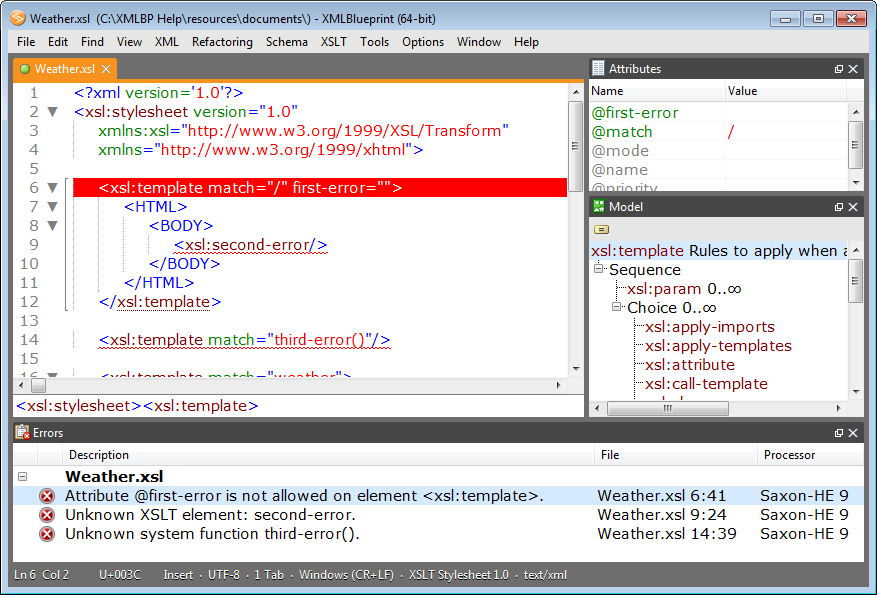
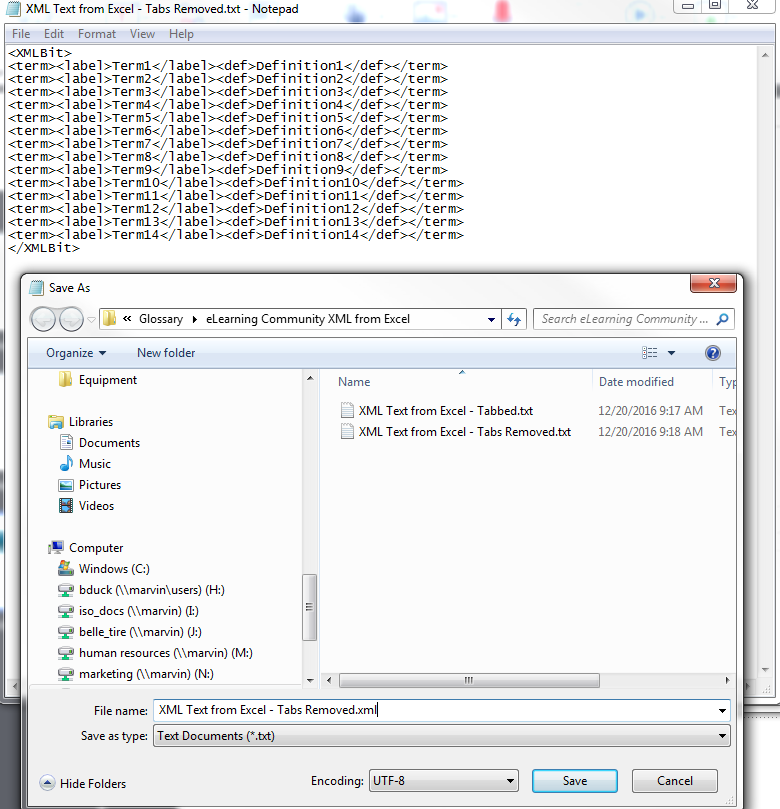 Более подробные сведения можно узнать здесь;
Более подробные сведения можно узнать здесь;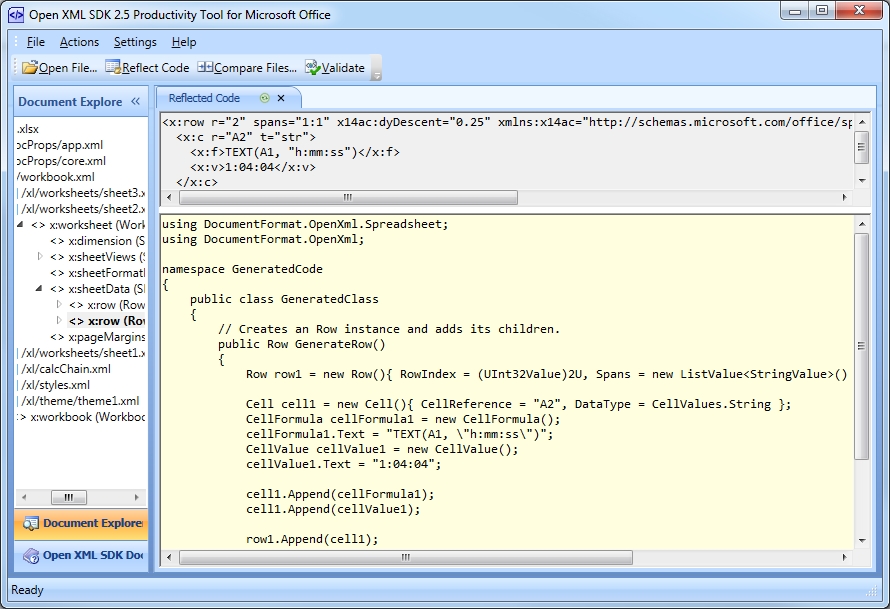



 sig, их уже просто так не открыть, однако, это было сделано не из вредности, а в целях сохранения конфиденциальности.
sig, их уже просто так не открыть, однако, это было сделано не из вредности, а в целях сохранения конфиденциальности.